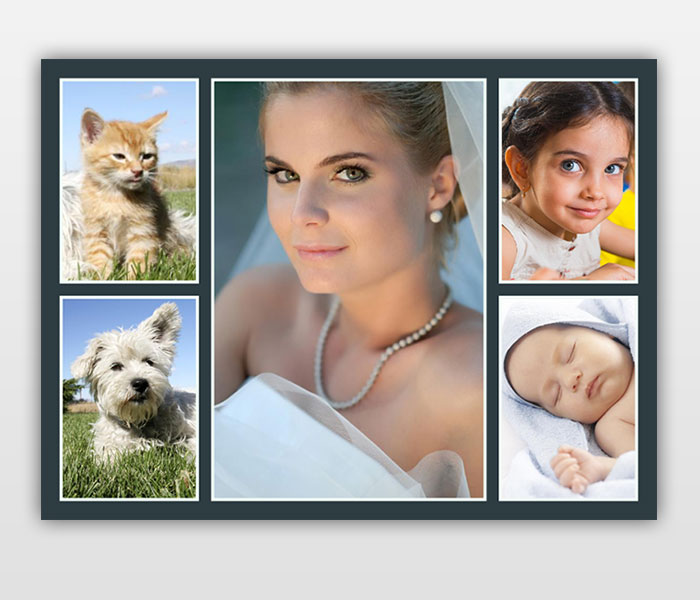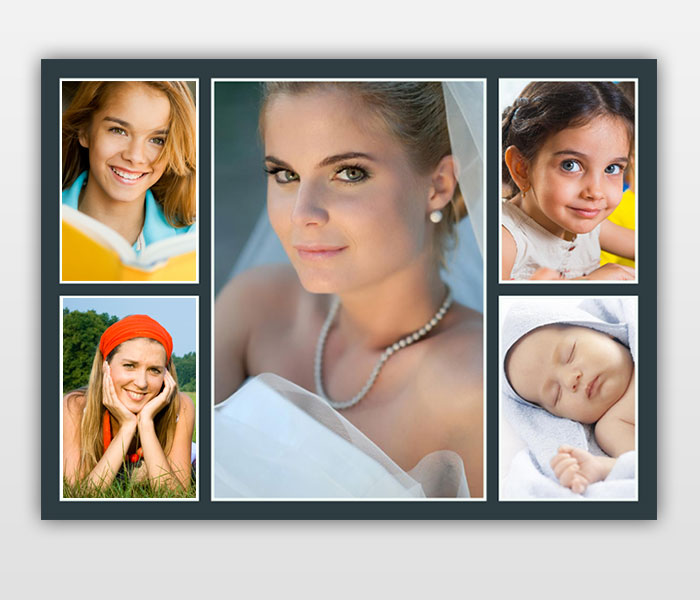Сделать фотоколлаж бесплатно из нескольких фотографий: Фотоколлаж – Создать Фотоколлаж Онлайн
Как в фотошопе создать коллаж из нескольких фотографий
Главная » Разное » Как в фотошопе создать коллаж из нескольких фотографийКак сделать коллаж в Фотошопе из нескольких или одной фотографии, шаблоны, коллажирование в Photoshop
Довольно часто приходится сталкиваться с проблемой, когда сделанная фотография не доносит атмосферу места, настроения т.д. В этом случае поможет фотоколлаж, он позволяет заметить зрителю в разы больше чем обычно. Процесс создания коллажа называется коллажированием, когда на одном изображении применяют много различных картинок и элементов.
Как сделать коллаж в Фотошопе
Самый простой вариант коллажирования в Photoshop:
- Выбрать фотографии и их количество. Фотографии следует выбирать в одинаковой гамме или близкой. Лучше всего подобрать изображения разного типа, например, фото с личностью, пейзажем и инфраструктурой. Должно быть несколько больших фотографий указывающих на обстановку и несколько полных мелких деталей.

- Создать новый файл, нажав кнопочку «New». Будем использовать английскую версию приложение, но расположение всех элементов в русской идентично. Размер созданного файла должен быть чуть больше того, который был изначально запланирован.
- Открыть все выбранные фото в отдельном файле фотошопа.
- Чтобы добавить фотографии на самый первый белый «лист», нужно нажать сочетание клавиш Ctrl+С на изображении, это команда «копировать», а Ctrl+V «вставить».
Переносить и размещать фотографии можно по своему вкусу, желательно оставлять между ними немного места, так смотрится более эстетично. Размер так же подбирают на свой взгляд. Для того чтобы изменить масштабы и положение фотографии нужно выбрать «Free Transform», или воспользоваться сочетанием клавиш Ctrl+T. Также в трансформации есть возможность растянуть фотографию, или перевернуть ее.
- Когда все будет законченно, следует нажать галочку над фото и сохранить результат.
- Для красоты можно воспользоваться окантовкой фотографий.

- Для того чтобы сохранить и объединить все слои нужно нажать Ctrl+Shift+E. После чего работу следует откорректировать, стоит уделить внимание размерам пространства между и после изображения. Они должны быть одинаковы.
Создание коллажа с эффектами
Когда простые коллажи надоели, и хочется чего-то более яркого в ход идут эффекты. За основу можно брать готовый коллаж или создать новый из нескольких фотографий. Мы возьмем уже готовый для примера.
Самым простым и аккуратным способом создания коллажа в Фотошопе является использование фильтров, или наложение эффектов.
Как наложить эффект на картинку
Для этого нужно создать новый белый слой и покрасить его в любой подходящий цвет, мы использовали коричневый. Затем подкрутить колесо мышки выбирая насыщенность цвета. На изображении уже можно будет увидеть некоторые изменения. Можно оставить и так, а можно использовать эффекты.
Возле слоев в «Layers», можно обнаружить список возможных вариантов изменений изображения, так называемых mode. На скриншоте показано, что выбранный эффект «Divide», сделал коллаж более холодным.
Работа с фильтрами
Находятся фильтры в верхней части экрана приложения. В совокупности их около 50, иногда больше.
Все эффекты можно посмотреть в галерее фильтров заранее, прежде чем использовать. Поэтому для начала нужно выбрать слой на котором находится коллаж и нажать «Filter Gallery». Затем можно спокойно пробовать все имеющееся. Имеется возможность настройки мягкости, резкости и т.д. с правой стороны экрана. Например, фильтр «Cutout».
После небольших изменений в настройках, которые можно пронаблюдать на скриншотах, изображение стало выглядеть следующим образом:
Сделать коллаж из одного фото
Хорошим вариантом является добавление стикеров, или картинок в формате png. Также можно использовать то, что было изучено выше — фильтры и эффекты. Можно скачать и использовать рамки. Можно добиться абстрактного фотоэффекта, а еще воспользоваться кистями, которые есть в приложении.
Пример создания фотоколлажа:
- Для начала откроем нужный файл с изображением.
- В галерее фильтров выбираем подходящий фильтр. На скриншоте фильтр «Texturiezer», еще один слой, залитый синим цветом, следом эффект «Hue».
- В левой панельке находятся кисти, их размер можно редактировать и выбирать толщину, цвет, мягкость и так далее.
- В итоге получилось следующее.
Шаблоны для коллажа в Фотошопе
Шаблонами можно пользоваться при обучении работе в Photoshop, или для оформления своей страницы ВКонтакте или на сайте. Ниже будут представлены шаблоны разного типа для индивидуальных работ:
- FreeTransform. Оригинальный удобный шаблон с несколькими раздельными блоками.
- Генеалогическое дерево. Этот коллаж-рамка позволяет разместить всех членов семьи на одном большом генеалогическом древе, чтобы всегда помнить о своих корнях.
- Осенний коллаж. Коллаж позволит передать незабываемую атмосферу осени.
- «Мое время». Время так быстротечно, а сохранить важные моменты очень хочется. Изящный шаблон в приятной цветовой гамме подойдет для особенно-важных фото.
- Фоторамка с цветком. Подойдет для фотографий торжеств, прогулок, красивых мест и даже свадьбы.
- Цветная фоторамка. Яркий и жизнерадостный шаблон для Фотошопа. Подойдет для фото детей, или приятного отдыха.
- «Фантастический» шаблон. Изящный шаблон, прекрасно подойдет для фото тематической вечеринки.
- Шаблон «Часы». Строгий шаблон в спокойных тонах, сюда подойдут фото с работы или корпоративных встреч.
- «Морской компас». Название говорит само за себя. Фото мест с путешествий будет тут уместнее всего.
- «Я люблю тебя, ты мое счастье». Очень нежный шаблон для влюбленных.
- Красивый шаблон. Очаровательный нежный шаблон, подойдет для любых фотографий.
Как сделать коллаж из фотографий
Автор: Сергей Бунин. Дата публикации: 20 мая 2016. Категория: Уроки фотошопа коллажи.
В этом уроке рассмотрим, как с помощью программы Photoshop CC 2015 можно собрать коллаж из фотографий.
Создание коллажа это одновременно простое и сложное занятие. В техническом плане это не так и сложно, а вот в плане художественного представления придумать, каким образом расположить фотографии и как их совместить между собой, бывает порой не простой задачей.
Одно из немало важных условий, чтобы все изображения были схожей тематики и обработаны приблизительно одинаково в плане световой и цветовой коррекции.
Рассмотрим два наиболее простых способа создания коллажа.
Сначала надо отобрать фотографии, которые Вы хотели бы соединить в единое целое для раскрытия какой-либо истории или представить вместе отдельный моменты одного события. Потом определиться с размерностью полотна. И собственно можно начинать творить.
Первый способ.
Создадим коллаж из свадебных фотографий. Идем в меню «Файл» и выбираем «Создать» или можно нажать комбинацию клавиш Ctrl+N.
Вам будет предложено на вкладке «Новый» придумать имя Вашему коллажу. Тип документа указываете «Заказная». Указываем ширину, высоту и размерность полотна, цвета, в которых будет представлено изображение, цветовой профиль, вид пикселей.
Содержимое фона умышлено было пропущено, так как с этого момента уже можно начинать художественное оформление. Если Вы задумали края изображений сводить вплотную, то можно выбрать прозрачный фон, а если решите разграничить фотографии рамками какого-либо цвета, вот тут-то цвет фона и можно использовать в качестве рамок.
Так как подборка фотографий у нас свадебная, раскрыв меню «Содержимое фона» выбираем пункт «Другое».
В палитре цветов подберем теплый и нежный оттенок сиреневого цвета, нажимаем «Ок». В окне «Новый» также соглашаемся с настройками, нажав «Ок».
В окне просмотра получили рабочую область с заливкой фона сиреневого цвета.
Один из очень удобных и простых способов добавления фотографий на рабочую область это непосредственное перетягивание файлов с изображениями из проводника или файлового менеджера.
Откроем Windows проводник в режиме «Свернуть в окно» для удобства. Рабочий стол будет выглядеть следующим образом.
Наведя курсор мышки на необходимую нам фотографию в проводнике, кликаем по ней левой кнопкой мышки и удерживая ее, перетаскиваем в окно просмотра Photoshop. Чем еще удобен этот метод тем, что изображение открывается сразу с элементами функции трансформирования.
В окне просмотра, поместив курсор на изображение, и зажав левую кнопку мышки, передвигаем изображение в необходимое место.
Также из проводника перетаскиваем и располагаем в окне просмотра остальные фотографии.
Для изменения масштаба какого-либо изображения надо выбрать его в палитре слоев кликнув по нему левой кнопкой мыши, затем в меню «Редактирование» вызвать команду «Свободное трансформирование» или нажать комбинацию клавиш Ctrl+T.
После чего зажать клавишу Shift и потянуть в нужную сторону выбранный уголок фотографии. После внесенных изменений нажимаем клавишу Enter (Ввод).
Для перехода от изображения к изображению необходимо использовать палитру слоев. Изображение, по которому кликаем левой кнопкой мыши выделяется и становится активным для какой-либо коррекции.
Второй способ более кропотливый, и отличается от первого тем, что изображения группируются на подложке с некоторым наложением друг на друга (перекрытием). Причем подбирать размер и положение кадров надо так, чтобы основной план оставался видимым. Примерно следующим образом.
На каждом слое создаем маску. Для этого активируем очередной слой кликая левой кнопкой мыши по нему и нажимаем на пиктограмму «Добавить векторную маску».
Далее наступает творческий процесс.
Встав на маску одного из слоев, выбираем на панели инструментов кисть черного цвета.
Непрозрачность 10÷15%, режим «Нормальный» и жесткость 0%. Размер выбираем в соответствии с масштабом изображения.
Начинаем стирать край верхнего слоя, проявляя этим изображение с нижнего слоя.
Если вдруг получилось, что с верхнего слоя было удалено больше, чем хотелось бы, меняет цвет кисти с черного на белый. Для этого необходимо нажать на значок смены цвета кисти или клавишу «Х».
На маске слоя в палитре слоев проявленные области высвечиваются черным цветом.
После кропотливой работы можно получить очень интересный результат.
P.S. При расположении фотографий на полотне, учитывайте специфику лабораторий, в которых будете печатать Ваш коллаж. Обычно с краев оставляют по 5 мм свободного места под обрезку.
Творческих успехов!
Чтобы получить интересные уроки на свой адрес, введите свои данные в форму подписки ниже:
Печать
Как сделать фотоколлаж онлайн бесплатно из нескольких фотографий
Составление фотоколлажей – несложная задача даже для пользователей, которые впервые сталкиваются с ее решением.
Для выполнения не требуется больших ресурсов и профессиональных навыков. Тяжелые графические редакторы, такие как Photoshop использовать можно, но в данном случае не обязательно.
Зачем усложнять задачу? Особенно если учесть доступность бесплатных онлайн-редакторов с их интуитивно понятным и простым интерфейсом.
Коллаж из фотографий: пошаговая инструкция для онлайн-редактора Pixlr
Открываем онлайн редактор фотоколлажей
Редактор находится по адресу https://pixlr.com/express, где сразу на главной странице предлагается два варианта работы Pixlr Editor и Pixlr Express. Выбрать нужно последний и далее следовать инструкции.
Выбираем шаблон для фотоколлажа
- Располагается нужное нам меню – последнее в ряду справа – называется «Collage». Чтобы открыть окно инструментов достаточно кликнуть по этому значку.
- Далее нужно выбрать подходящий шаблон, так как по умолчанию стоит квадрат из фотографий 2х2.
Внизу красным квадратом отмечена нужная кнопка «Layout», кликнув по которой можно ознакомиться со всеми вариантами коллажа.
Всего в этом редакторе предложено 178 шаблонов.
В частности рассмотрим один из самых простых вариантов прямоугольный шаблон 1х3 (где одна фотография прямоугольной формы и занимает половину коллажа, три остальные – одинаковые по размеру квадраты, заполняющие оставшиеся 50% шаблона).
Вставляем фотографии в коллаж
- Если подвести курсор к каждому компоненту появляется знак «плюс» белого цвета в черном квадрате. С его помощью загружаются исходные фотографии – достаточно просто кликнуть по нему. Загрузить изображения можно с компьютера: выбрать соответствующий пункт и указав путь, где оно хранится.
- Подходящее фото выделяется курсором и нажимается кнопка «Открыть», после чего оно появляется в редакторе в выбранном поле.
По аналогичному принципу загружаются остальные фотографии – составляющие будущего коллажа.
В принципе этот результат уже можно считать коллажем, но стоит рассмотреть и другие возможности редактора. В частности функции кнопок, расположенных в правом верхнем углу (выделены красным прямоугольником). Назначение:
- левая (две круговые стрелки) – позволяет заменить выбранное изображение другим;
- центральная (похожа на кисточку) – открывает доступ к редактированию фотографии;
- правая (белый крестик) – удаляет картинку из коллажа (без замены, остается просто пустое поле).
Добавляем фильтр и элементы
Средняя/центральная кнопка представляет наибольший интерес. Кликнув по ней, открывается меню из шести разделов: фото-фильтры, наложение предметов, добавление рамки, текста (небольшой недостаток — без поддержки кириллицы) и так далее.
В качестве примера рассмотрим меню «Stickers», в выпадающем списке которого предложены различные варианты для «разгула воображения» и добавления к фото недостающей изюминки.
На выбранной фотографии явно не хватает пчелки над цветком, ее и выберем.
Ее размер, конечно, не подходит в данном случае, поэтому ее нужно уменьшить с помощью белых круглых маркеров (выбранный маркер становится голубым: верхний предназначен для поворачивания стикера, правый боковой – для уменьшения).
- Если редактирование закончено и результат полностью устраивает, используем кнопку «Save» — первая в левом верхнем углу. Если требуется выйти из окна редактирования без сохранения изменений к первоначальному варианту коллажа, нужно кликнуть по «Close», которая находится тоже в левом верхнем углу, но вторая в ряду.
- После сохранения изменений редактор возвращается в главное окно коллажа, где около цветка уже кружит пчелка.
Дополнительные возможности редактора
Меняем положение фотографий
Изменять положение фотографий в готовом коллаже можно, просто перетаскивая их мышкой из одного поля в другое.
Регулируем расстояние между фотографиями
Кроме возможностей рассмотренной кнопки «Layout» в главном меню предложены другие инструменты управления.
- В частности выделенный красным прямоугольником на предыдущем фото регулятор «Spasing», где по умолчанию стоит значение 10. Эта цифра означает, что расстояние между краями коллажа и изображениями, а также между фотографиями непосредственно составляет 10 пикселей.
- Если бегунок потянуть вправо оно, соответственно, будет увеличиваться, влево – уменьшаться.
Закругление углов у фотографий
Следующий регулятор расположен правее и называется «Roundness» — закругление углов, которое по умолчанию выставлено в нулевом значении.
Можно поэкспериментировать с этим параметром.
Меняем пропорции фотоколлажа
Регулятором «Proportions» определяются пропорции фотоколлажа.
По умолчанию обычно стоит 0. Но двигая бегунок можно сделать высоту меньше или больше ширины на определенный процент (в первом случае нужно выбирать значение меньше нуля, то есть со знаком минус, двигая бегунок влево, во втором – наоборот).
Цвет рамки для фотоколлажа
В редакторе также предусмотрена возможность устанавливать цвет рамки у фотоколлажа.
По умолчанию она белая, чтобы изменить, нужно кликнуть по белому квадрату, расположенному рядом с параметром «Proportions».
Для выбора цвета в выпадающем меню предлагается палитра – белый прямоугольный бегунок и изменение насыщенности цвета — белый круглый бегунок слева.
Завершение работы
Чтобы завершить работу с коллажем и сохранить все внесенные изменения, нужно кликнуть по кнопке «Finished».
В следующем окне можно продолжать редактирование, но уже не компонентов, а всей готовой композиции. С помощью кнопки «Adjustment» изменять размер изображения, корректировать яркость и/или контрастность, обрезать коллаж и так далее.
Если больше никаких манипуляций проводить не требуется, а получившийся результат устраивает полностью, кнопка «Save» (находится в левом верхнем углу) – выход с сохранением всех элементов редактирования.
5 Лучшие бесплатные приложения для создания коллажей с Android Mobile
Камера нашего мобильного телефона стала основным инструментом нашего дня. И чаще использовать наш смартфон для фотосъемки и снимков, чем для звонков. Вот почему неудивительно, что когда вы открываете галерею своего телефона, вы найдете настоящие сборники изображений изо дня в день. Почему бы не сделать коллаж или фотомонтаж с ними?
Мы все знаем, что объединить несколько изображений в одно — непростая задача, тем более с мобильного телефона. Именно поэтому мы обычно предпочитаем сохранять фотографии на настольном ПК и использовать какой-либо графический редактор из него.
Однако есть очень хорошие приложения для создания коллажей с вашего мобильного телефона в мгновение ока.
PicsArt — хороший графический редактор для Android, в котором также есть возможность делать фотомонтажи. Помимо того, что он очень прост в использовании, он полностью бесплатен, поэтому его установка требует времени.
Редактор PicsArt очень полный, из него вы можете добавлять текст, улучшать свои селфи с помощью инструмента красоты и добавлять всевозможные фильтры и наклейки. Кроме того, вы можете делать коллажи благодаря функции обрезки, добавления и клонирования изображений.
Еще одна интересная особенность заключается в том, что вы можете создавать эти фотографии со своими друзьями благодаря Remix Chat, инструменту для общения, редактирования и обмена фотографиями и изображениями со всеми вашими интернет-друзьями.
Как мы уже говорили, PicsArt — абсолютно бесплатное приложение. Однако, если вы хотите иметь больше возможностей, стикеров или фильтров, вы можете подписаться на членство в PicsArt Gold. Это избавит вас от назойливой рекламы и предоставит вам доступ к более чем наклейкам, шрифтам, рамкам и премиум-фонам 3000.
Установить[adinserter block = «1»]
Инструмент для редактирования изображений Autodesk Pixlr также доступен для вашего мобильного телефона и идеально подходит для коллажей. Вы можете скачать его быстро и безопасно под этими линиями.
Pixlr — очень хорошее приложение для редактирования фотографий, где бы вы ни находились, не теряя часы и часы перед вашим ПК. Помимо улучшения снимков и селфи, вы также можете делать фотомонтажи благодаря обширному выбору предопределенных шаблонов. Просто выберите шаблон, который вам нравится, выберите ваши фотографии и смешайте их, как вы хотите. После завершения процесса сохраните свой шедевр в галерее телефона или поделитесь им с семьей и друзьями.
Pixlr идеально подходит, если вы ищете хороший баланс между простым, но мощным графическим редактором и хорошим инструментом для создания коллажей.
Установить[adinserter block = «1»]
В отличие от предыдущих опций, MOLDIV — это не редактор изображений с опциями для коллажей, а приложение, полностью предназначенное для создания фотомонтажей с нашего мобильного телефона. Это идеальный вариант, если мы хотим полной свободы при создании нашего коллажа без улучшения наших фотографий.
Как мы уже продвинулись, MOLDIV был разработан таким образом, что всего за несколько кликов у нас есть фотомонтаж журнала, готового к использованию на нашем мобильном телефоне. Благодаря его редактору вы можете выбрать ваши фотографии, изменить их размер, вырезать их, изменить их форму и смешать их, как вы хотите.
Хотя приложение было создано для фотомонтажа, это не значит, что вы не можете сделать свои фотографии лучше. Приложение включает в себя забавный редактор с более чем 180 фильтрами, 560 стикерами, текстурами и всевозможными инструментами, чтобы они стали сенсацией Instagram.
Установить[adinserter block = «1»]
Photo Lab — это бесплатное приложение, которое идеально подходит для редактирования фотографий, но также предлагает варианты реализации коллажей и фотомонтажей с вашего мобильного телефона. Вы можете скачать его бесплатно под этими линиями.
Сделать фотомонтаж с Photo Lab очень просто. Приложение предлагает несколько типов шаблонов, разработанных для разных случаев. Вы найдете шаблоны, разработанные для дней рождения, чтобы добавить свои фотографии в фантастические пейзажи, добавить лица в забавных персонажах, создать обложки журналов и, конечно же, классический коллаж из микширования изображений.
Photo Lab — это бесплатное приложение 100, хотя есть платная PRO-версия, с помощью которой вы получите доступ к большему количеству эффектов и шаблонов. Тем не менее, бесплатная версия идеально подходит для любого типа коллажа.
Установить[adinserter block = «1»]
Как следует из названия, PhotoMontager — это приложение, разработанное для быстрого и удобного создания коллажей и фотомонтажей с вашего мобильного Android.
Это бесплатное и очень простое в использовании приложение, являющееся идеальной альтернативой для создания коллажа всего за несколько секунд. Вы можете скачать его быстро и легко под этими строками.
Будучи приложением, специализирующимся на фотомонтажах; PhotoMontager предлагает бесконечные варианты, с помощью которых можно создать коллаж вашей мечты. Вы найдете в общей сложности стили и шаблоны коллажей 700, чтобы заполнить нужные фотографии и создать самые забавные воспоминания.
Помимо всего этого, приложение позволяет вам использовать не только фотографии, хранящиеся на вашем телефоне, но и все те, которые вы разместили в своей учетной записи Facebook.
Как мы уже говорили, PhotoMontager — это бесплатное приложение, хотя оно предлагает возможность оплаты премиум-аккаунта. Это сделает шаблоны коллажей без 700 общим 3500.
УстановитьМы надеемся, что эта статья помогла вам при создании коллажей с вашего мобильного телефона.
Оформить заказ в блоге Pixpa фото коллаж приложения если вы хотите изучить больше таких приложений.
Как сделать коллаж из фото на Айфоне
Айфон даёт возможность владельцу делать фотографии высокого качества даже при недостатке профессиональных знаний и навыков в этой сфере. Со временем накапливается большое количество фотографий, которые хочется не только хранить, но и регулярно просматривать. На онлайн-сервисах не всегда удобно одновременно представлять большое количество фотографий. В этих случаях может помочь использование коллажей.
Как сделать коллаж из фото на Айфоне
Здесь речь идёт о размещении нескольких фотографий на одном изображении. При этом можно отразить важнейшие памятные моменты одновременно, создав из них коллаж. Можно провести предварительную обработку отдельных фотографий и особым образом оформить их размещение на одной картинке.
Операционная система iOS не предусматривает штатных средств для создания коллажей. Однако существуют программы сторонних производителей, дающие возможность создать красивую и эффектную композицию. Для того, чтобы выбрать наиболее подходящую из них в соответствии со своими вкусами и потребностями, можно ознакомиться с рейтингом таких приложений.
ТОП-7 лучших приложений для создания коллажа на Айфоне
Программ, позволяющих самостоятельно заниматься созданием композиций из имеющихся изображений, существует много. При выборе нужно учитывать наличие средств редактирования фотографий, шаблонов оформления композиций и дополнительные возможности, предоставляемые пользователю.
| Название | Особенности | Рейтинг |
| Vintaframe | Качественный редактор, большое количество предустановленных шаблонов. | ★★★★★ |
| Magic Collage | Продуманный дизайн, использование особых алгоритмов формирования композиции. | ★★★★★ |
| Pic Stitch | Простой интерфейс, дающий полноценные возможности для творческой работы. | ★★★★★ |
| Moldiv | В программе имеются базовые возможности для создания коллажей и предварительной обработки фотографий. | ★★★★★ |
| Fuzel Collage | Простое и надёжное приложение с наличием всех необходимых функций для работы. | ★★★★★ |
| Mixoo | Позволяет создавать коллажи из небольшого количества изображений. | ★★★★★ |
| Shape Collage Maker | Имеет основные возможности, иногда может тормозить в процессе работы. | ★★★★★ |
Vintaframe
Приложение позволяет поместить на одном изображении до девяти фотографий. Vintaframe можно установить бесплатно по ссылке . При подготовке коллажа доступна предварительная обработка фотографий. Для этого в программе имеется большое количество фильтров. Доступно использование дополнительных эффектов или подходящих текстур.
Композиция сделана в Vintaframe.
Предоставленные опции, несмотря на простоту, предоставляют пользователям практически неограниченные возможности для творчества. После того, как фотографии обработаны, их помещают на красивый фон. В приложении имеется, например, свыше сорока вариантов, выполненных в винтажном стиле, двадцать пять — в оригинальном исполнении. При редактировании можно выбрать подходящую рамку. Также имеются десятки текстур.
Если пользователь не хочет тратить много времени на оформление коллажа, он может применить один из готовых макетов, выбрав его из сорока доступных вариантов. Результат творчества можно оставить у себя на гаджете или поделиться в Фейсбуке, Инстаграме или других социальных сетях. Созданные с помощью Vintaframe коллажи будут выглядеть оригинально и привлекательно.
Наличие большого количества удобных опций для работы.
Имеются предустановленные шаблоны, рамки, текстуры.
Доступна предварительная обработка фотографий.
Есть возможность делать коллажи только с небольшим количеством фотографий.
Не используются алгоритмы автоматической обработки при создании композиций.
Удобство работы
5
Наличие предустановленных шаблонов
5
Особые функции
2
Итого
3.8
Программа постоянно совершенствуется. В неё добавляют новые шаблоны, вносят дополнительные возможности.
Magic Collage
Это приложение для коллажей позволяет создать композиций практически в несколько кликов. В программе используется специальный алгоритм, который берёт на себя основную часть работы по организации фотографий в одно целое. В процессе работы работы может быть упорядочено большое количество фотографий и изображений. Здесь нет ограничений на количество использованных фотографий. Скачать и установить можно со страницы.
На этой программе можно комбинировать множество изображений, текстурированных фонов, текстовых элементов. Доступны комментарии, которые помещаются в пузырьках. Есть возможность делать коллажи с использованием слайд-шоу. Программа работает не только на Айфонах, но и на других устройствах под управлением iOS.
В программе имеется большое количество предустановленных фильтров, эффектов, структур, фонов, рамок и других элементов для создания красивых коллажей. После создания композиции имеется возможность добавить его в библиотеку для просмотра не только отдельно, но и в виде слайд шоу с участием других композиций.
Можно создавать композиции на основе специальных шаблонов. При этом можно подобрать подходящий из нескольких десятков стилей. В таком случае работа может быть выполнена менее, чем за десять минут. Работа по созданию композиций может выполняться в одном из трёх режимов. Коллаж можно сохранить для себя или поделиться результатом в социальных сетях.
Использование оригинального способа работы над композицией.
Продуманное, понятное и лёгкое управление.
Получение высококачественных коллажей.
Возможность дополнительной тонкой настройки шаблонов.
Здесь отсутствуют простые шаблоны для небольшого количества фото.
Имеется только англоязычный интерфейс, что неудобно для тех, кто плохо владеет этим языком.
Доступно создание коллажей только в двух форматах: PSD и PNG.
Удобство работы
4
Наличие предустановленных шаблонов
3
Особые функции
1
Итого
3
Эта программа может использоваться не только профессионалами, но и доступна для новичков, которые смогут создать впечатляющую композицию, воспользовавшись встроенными шаблонами.
Pic Stitch
Это приложение содержит простые и понятные инструменты, позволяющие легко создать коллаж из нескольких фотографий. В этом приложении имеется большое количество шаблонов, позволяющих выбрать удобный способ для создания композиций из более, чем двухсот предустановленных вариантов.
Здесь предусмотрены средства для предварительного редактирования изображений. В их числе имеются обрезка, поворот, шаблоны. Для фотографий имеется несколько десятков рамок, фонов и других элементов.
При работе начинают с выбора шаблона для расположения фотографий. Они разделены на две категории: «Классика» и «Фантазия». В первом разделе могут найти подходящий вариант те, кто предпочитают строгое и традиционное оформление. Во вторую часть включены яркие и необычные варианты.
Выбрав подходящий шаблон, его открывают. При этом видно, как будут размещены фотографии. В каждой ячейке предусмотрена возможность выбора и загрузки фото. После выбора рисунка можно провести предварительную обработку. Если необходимо, программа позволяет подключить звуковое сопровождение для просмотра.
Много интересных шаблонов, сделанных в различных стилях.
Доступна качественная обработка отдельных изображений.
Наличие звукового сопровождения для просмотра.
Не предусмотрено создание композиций из большого количества фотографий.
Удобство работы
4
Наличие предустановленных шаблонов
4
Особые функции
2
Итого
3.3
У приложения, несмотря на простой интерфейс, имеются все необходимые возможности для творческого создания и оформления коллажей.
Moldiv
Эта программа имеет простой интерфейс. Для начала работы нужно выбрать одну из имеющихся заготовок. Подобранные для вставки в композицию фотографии могут быть вставлены в прямоугольные, треугольные, квадратные или другие формы.
Перед началом составления коллажа нужно сделать предварительную настройку. В ней необходимо учесть то, как будут выглядеть фотографии. Для этого выбирают соотношение сторон, степень закруглённости углов, расстояние между изображениями.
Определившись с фотографиями, нужно подобрать эффектный фон для композиции. Для этого можно использовать предустановленные варианты или собственные изображения. Для загрузки фото тапают по предназначенному для него месту. После этого открывается диалог, с помощью которого производят выбор. В качестве дополнительной возможности предлагается использование стикеров — красиво оформленных коротких текстовых сообщений.
Простота и понятность интерфейса.
Наличие большого количества шаблонов, текстуры, фильтров для обработки.
Нельзя делать коллажи сложной структуры или из большого количества фотографий.
Удобство работы
3
Наличие предустановленных шаблонов
4
Особые функции
1
Итого
3
Перед началом составления коллажа нужно сделать предварительную настройку.
Fuzel Collage
Приложение популярно во всём мире. Одним из его достоинств является продуманный и понятный интерфейс. Существует русскоязычная версия. При пользовании программой есть возможность пройти несложное виртуальное обучение. Пользователи могут воспользоваться комфортным и продуманным управлением.
Продуманный и понятный интерфейс.
Доступность русскоязычной версии.
Наличие виртуального обучения.
Наличие большого количества шаблонов.
Использование платного контента.
Необходимость просмотра рекламы.
Иногда программа может немного тормозить работу.
Удобство работы
3
Наличие предустановленных шаблонов
4
Особые функции
3
Итого
3.3
Здесь пользователи могут воспользоваться возможностями использования оригинальных стикеров. Имеется много доступных коллажей разнообразных видов.
Mixoo
С использованием Mixoo можно создавать яркие, оригинальные коллажи. В комплекте имеется большое количество ярких и оригинальных предустановленных макетов композиций. Для предварительной обработки фотографий перед помещением в коллаж а программе создан качественный графический редактор.
Готовую композицию можно сделать таким образом, чтобы она полностью соответствовала стандартам используемой социальной сети.
Наличие оригинальных предустановленных шаблонов.
Возможность настраивать формат получившихся композиций.
Имеются шаблоны только для небольшого числа фотографий.
Удобство работы
5
Наличие предустановленных шаблонов
3
Особые функции
2
Итого
3.5
Предоставленные графические инструменты подойдут как для создания обычных коллажей, так и тем, кто хочет проявить своё творческое начало.
Shape Collage Maker
Приложение сочетает в себе наличие большого количества шаблонов, и качественный графический редактор. Есть возможность создавать как простые композиции, так и те, которые включают в себя десятки фотографий. Кроме возможности создавать красивые и оригинальные композиции здесь имеется дополнительная возможность — создание коллажей путём перемешивания изображений.
Высокое качество картинки позволяет каждое входящее в композицию фото рассмотреть подробно.
Качественный редактор изображений.
Большое количество предустановленных шаблонов.
Возможность делать подписи к изображениям.
Есть функция перемешивания изображений для создания сложных композиций.
Иногда может немного тормозить.
Удобство работы
4
Наличие предустановленных шаблонов
3
Особые функции
2
Итого
3.3
Полученный результат сохраняется в максимально доступном качестве. Пользователь имеет возможность делать подписи к картинкам.
Оформление понравившихся фотографий в виде красивого коллажа придаст им дополнительные достоинства, покажет новый образ. Созданную композицию можно сохранить для личного просмотра или опубликовать для своих друзей и подписчиков в интернете.
4.7 / 5 ( 27 голосов )
Как сделать фотоколлаж на iPhone
Говорят, что картинка стоит тысячи слов. Ну, фото коллаж стоит десять тысяч слов! И, да, вы можете создать фотоколлаж прямо на вашем iPhone, что круто.
Фотоколлажи – это фантастический способ поделиться несколькими фотографиями в одном посте или поделиться историей. Существуют сотни возможных ситуаций или сценариев, когда вы захотите создать и поделиться коллажем.
Возможно, у вас только что появился новый щенок, или у вас есть несколько новых нарядов, которые вы хотите показать своим друзьям, или, возможно, это день рождения вашего ребенка. Фотоколлаж – это отличный способ показать людям, что вас сейчас волнует.
Хотя в iPhone нет встроенной функции, которая позволяет создавать фотоколлаж, конечно, для этого есть приложение. Ну, больше похоже, что для этого есть десятки приложений.
Что такое лучшее приложение Photo Collage для iPhone?
С десятками приложений для создания фотоколлажа на вашем iPhone может быть сложно выбрать, какой из них использовать.
Мы, сотрудники TechJunkie, можем помочь, сузив наш выбор до четырех ниже, учитывая следующие характеристики, которые мы считаем важными:
- Недавние обновления приложения: многие приложения для создания фотоколлажей были заброшены и плохо работают с фотографиями, сделанными на iPhone 7 или более поздней версии.
- Высокие звездные оценки: приложения, перечисленные ниже, имеют средний звездный рейтинг в магазине приложений 4+.
- Большое количество звездных оценок. Лучшие приложения имеют много пользователей, поэтому мы оценивали их по количеству звездных оценок, полученных каждым из этих приложений, а это означает, что многие люди использовали и оценили все три этих приложения.
- Разнообразие макетов фотоколлажей. Приведенные ниже приложения для создания фотоколлажей на iPhone оснащены десятками или сотнями приятных глаз вариантов раскладывания ваших фотографий, гарантируя, что вы сможете найти тот, который соответствует вашим целям изображения.
PhotoGrid Photo & Collage Maker
PhotoGrid это создатель коллажей видео и фото, а также редактор фотографий. PhotoGrid с десятками миллионов пользователей является одним из лучших вариантов, если вы хотите создавать фотоколлажи на iPhone.
Приложение PhotoGrid поставляется с более чем 300 различными макетами, поэтому у вас никогда не останется способов объединить свои снимки фантастическими способами, которые поразят вашу аудиторию.
В приложении также есть несколько различных инструментов редактирования, которые могут сделать фотографии в вашем коллаже еще лучше. В приложении также есть несколько наклеек, фонов и шрифтов для украшения ваших коллажей.
Наконец, это популярное приложение совершенно бесплатно!
Если вы являетесь любителем Instagram, любите Instagram, PhotoGrid – это приложение для вас. Он поставляется с предустановленными шаблонами фотоколлажей для печально известного отношения Instagram 1: 1, а также 16: 9 для создания идеальных коллажей Instagram Story.
Коллаж из картинок
Если вам нужно одно из наиболее полнофункциональных приложений для создания коллажей для iPhone, то Коллаж из картинок это приложение для вас. Более 190 миллионов человек использовали это приложение для создания коллажей, чтобы создавать удивительные группы из своих любимых фотографий.
Pic Collage включает в себя несколько шаблонов, способы оформления коллажа, добавления текста, сенсорных жестов и многое другое. Приложение также имеет чистый дизайн и очень прост в использовании. Pic Collage также позволяет легко делиться своими коллажами в разных социальных сетях.
Единственным недостатком является то, что Pic Collage не является полностью бесплатным. Если вы хотите получить доступ к расширенным функциям или хотите удалить водяной знак с ваших фотографий, вам нужно будет заплатить $ 4,99 в месяц, что неплохо для качественного приложения.
Фотоколлаж от Collageable
Если вы ищете «фотоколлаж» в App Store, вы получите много результатов. Найдите приложение от Collageable.
Фото коллаж включает сотни макетов коллажей, рамок, наклеек и фильтров для тела, чтобы ваши фотографии выглядели как можно лучше.
Макет Instagram для создания фотоколлажа на вашем iPhone
Макет прост в использовании и, конечно же, хорошо работает с Instagram. Вот как сделать фотоколлаж, используя Макет по Instagram на вашем iPhone.
- Установите и откройте приложение Layout.
- На главном экране будут показаны фотографии из вашей библиотеки, и вы можете отсортировать их, нажав «Лица» или «Последние» в нижней части экрана.
- Нажмите на фотографии, чтобы добавить их (отметьте галочкой значок выбранных фотографий)
- Прокрутите различные варианты коллажей в верхней части экрана, затем выберите один вариант.
- Сожмите два пальца, открывая или закрывая по экрану, чтобы увеличить или уменьшить любую фотографию.
- Параметры внизу позволяют поворачивать фотографии, заменять фотографии или добавлять рамки к фотографии.
- После завершения работы с макетом фотографии нажмите «Сохранить».
- Посмотрите на нижнюю часть экрана для обмена опциями.
Советы по созданию фотоколлажа на вашем iPhone
Когда вы используете эти приложения, имейте в виду, что фотоколлаж – это не просто набор случайных картинок, склеенных вместе. Вместо этого картинки должны помочь вам рассказать историю или продемонстрировать определенную тему.
Для достижения наилучших результатов запомните эти советы, чтобы сделать замечательный фотоколлаж, который понравится людям:
- Используйте режим серийной съемки, чтобы сделать последовательность фотографий, затем используйте эти фотографии для коллажа.
- Расскажите историю от начала до конца, используя ваш фотоколлаж в качестве основы для вашей истории.
- Выберите фотографии, которые имеют одинаковый цвет или текстуру для вашего фотоколлажа.
- Смешайте близкие изображения с отдаленными сценами, чтобы дать зрителю чувство контраста.
Хотя три приложения для создания фотоколлажей являются отличным выбором, есть множество других, которые вы можете попробовать, если хотите.
Все они имеют различные функции и опции, так что найдите тот, который вам нравится больше всего, и катайтесь с ним. Большинство из них бесплатны или доступны по цене, так что переключить их или попробовать несколько разных очень просто – и, надеюсь, в результате вы получите несколько фантастических фотоколлажей.
5 бесплатных приложений для создания коллажей
Коллаж из фотографий — отличный способ продемонстрировать несколько связанных по смыслу или событиями снимков в одном файле. Можно использовать графический редактор и сделать коллаж в ручную, но всегда приятнее воспользоваться бесплатным приложением, которое автоматически подгонит фотографии под выбранный шаблон и сэкономит время.
instagram.com/thexframe
В этой статье мы подобрали пять бесплатных приложений для создания коллажей.
Google Фото
Первый в нашем списке — сервис Google Фото, который используют много пользователей для бэкапа и синхронизации фотографий. Для создания коллажа перейдите в раздел «Ассистент», затем нужно выбрать функцию «Коллаж».
iOS
Web
Android
Fotor
Бесплатное приложение с огромным выбором шаблонов, если вы вдруг почувствуете нехватку выбора — у Fotor имеется премиум-доступ, который значительно расширяет набор инструментов и шаблонов.
iOS
Web
Android
FotoJet
Бесплатный онлайн-инструмент, который поможет создавать красивые и сложные коллажи с помощью пары кликов. Free-версия предоставляет достойный набор рамок и шаблонов, которые можно разнообразить с помощью премиум-подписки.
Web
MyCollages
Полностью бесплатный web-сервис, который позволяет создавать собственный шаблоны или использовать три раздела с готовыми: «Стандартные», «Креативные» и «Фоторамки».
Web
Layout
Приложение для создания коллажей от разработчиков Instagram. Единственный минус Layout — ограничение в девять фотографий на один коллаж и возможность использовать только квадратный формат.
iOS
Android
Как сделать фотоколлаж для Windows 10
Многим пользователям Windows 10 нравится иметь слайд-шоу изображений на своих обоях. Windows поддерживает это с помощью функции слайд-шоу, позволяющей настроить серию изображений, которые отображаются одно за другим. Обычный способ добавить несколько фотографий на рабочий стол Windows 10 в качестве обоев — это выбрать параметр «Слайд-шоу», о котором рассказывалось в этом руководстве Tech Junkie. Слайд-шоу отображает каждое изображение отдельно. Однако некоторые пользователи предпочли бы, чтобы несколько изображений были объединены в коллаж для фона рабочего стола. Существуют программные пакеты, которые позволят вам объединять или объединять несколько изображений в один фоновый рисунок, создавая фотоколлажи. Затем вы можете включить ваши любимые фотографии в один рабочий стол вместо слайд-шоу.
В этой статье я покажу вам основы использования нескольких бесплатных инструментов для создания фотоколлажей и коллекций, которые затем можно использовать на рабочем столе Windows 10.
Настройте коллаж с помощью Google Фото
Google Photos — это очень мощный и бесплатный пакет библиотек изображений, который, конечно же, можно использовать бесплатно. Посетите Google Фото, чтобы создать учетную запись, если у вас ее еще нет. Чтобы создать коллаж, просто нажмите кнопку «+ Создать» и выберите «Коллаж» из выпадающего меню.
Затем вы можете выбрать от двух до девяти фотографий, чтобы поместить в коллаж. Просто установите флажок выбора на фотографиях, которые вы хотите использовать, а затем нажмите кнопку «Создать» в правом верхнем углу экрана. Google Фото автоматически разместит ваши фотографии в коллаж.
К сожалению, вы не можете изменить расположение созданного коллажа, но вы можете применить встроенные фильтры, повернуть коллаж, изменить соотношение сторон и внести другие основные изменения. Затем вы можете сохранить коллаж как новое изображение и использовать его на рабочем столе. В Google Фото нет самого полнофункционального инструмента для создания коллажей, но он бесплатный и очень простой в использовании.
Создайте презентацию 3D-фотографий с помощью Showcase
Showcase — это не совсем программа для создания фотоколлажей, а нечто подобное. При этом вы можете настроить фото-презентации, которые имеют 3D-эффекты. Эта программа позволяет объединить пять фотографий в обои для рабочего стола. Откройте эту страницу и нажмите Showcase 1.0, чтобы сохранить его настройки и установить. Затем запустите окно программного обеспечения, как показано на снимке прямо ниже.
Количество изображений по умолчанию для этих презентаций — три, но вы можете выбрать 5 изображений из выпадающего меню. Сначала добавьте ваши любимые фотографии на обои, щелкнув правой кнопкой мыши на полях с картинками и выбрав Установить изображение. Вы также можете удалить фотографии, выбрав «Удалить изображение», и отрегулировать их размещение в презентации, щелкнув параметры «Поменять изображения» в контекстном меню.
Витрина включает в себя три бара для настройки изображений. Панель смещения перемещает изображение влево и вправо. Перетащите полосу расстояния влево и вправо, чтобы увеличить и уменьшить фотографии. Угловая панель добавляет этот дополнительный 3D-эффект, поскольку вы можете перетаскивать его вправо и влево, чтобы повернуть изображения, как показано ниже.
Ниже вы можете настроить цвет презентации, установив флажок «Фон». Затем перетащите туда полоски, чтобы настроить цвет фона. Отрегулируйте его так, чтобы оно соответствовало вашей панели задач и цветовой схеме меню «Пуск».
Презентации включают отражения под каждой фотографией. Установите флажок «Отражения», чтобы включить этот эффект. Затем перетащите полосы высоты и непрозрачности дальше вправо, чтобы усилить эффект, как показано ниже.
Нажмите Файл> Сохранить как, чтобы сохранить обои. Выберите формат файла JPEG в раскрывающемся меню Тип файла, выберите папку для него и нажмите кнопку Сохранить. Затем вы можете добавить обои для 3D-презентации на рабочий стол Windows 10.
Настройка обоев для фотоколлажа с помощью приложения Fotor Web
Вы также можете настроить обои с коллажем для рабочего стола Windows 10 с помощью веб-приложения Fotor. Это частично бесплатное приложение, но оно также имеет обновленную версию, которая расширяет его возможности. Нажмите здесь, чтобы открыть веб-сайт, и нажмите Коллаж, чтобы открыть вкладку на снимке ниже.
Затем нажмите «Импортировать фотографии», чтобы выбрать изображения для включения в коллаж. Боковая панель в правой части страницы содержит миниатюры предварительного просмотра изображений, и вы можете перетаскивать их в поля для фотоколлажей. Чтобы настроить размеры изображения, наведите курсор на границы, удерживайте левую кнопку мыши и перетащите границы влево, вправо, вверх или вниз.
Чтобы выбрать альтернативные макеты коллажей, нажмите кнопки «Классика», «Фанки» или «Художественный коллаж» на левой вертикальной панели инструментов. Затем вы можете выбрать несколько макетов, которые могут включать в себя восемь или более фотографий. Классический шаблон боковой панели имеет цвет Кнопка текстуры для выбора альтернативных цветов фона. Перетащите полосы ширины и округления углов, показанные ниже, чтобы расширить границы и добавить к ним закругленные края.
У Fotor есть одна вещь, которую не имеют в Google Фото — наклейки, которые добавляют коллажу дополнительный декор. Нажмите кнопку «Стикеры» на левой панели инструментов, чтобы развернуть боковую панель ниже. Затем выберите категорию, чтобы перетащить некоторые наклейки на коллаж. Перетащите границы стикеров с помощью курсора, чтобы настроить их размеры, и вы также можете повернуть их, нажав кнопку «Перевернуть и повернуть» на панели инструментов.
После настройки коллажа нажмите «Сохранить» на панели инструментов над окном предварительного просмотра коллажа. Откроется окно с несколькими вариантами сохранения и кнопкой «Печать». Выберите «Сохранить на моем компьютере», чтобы сохранить его на диске. Затем добавьте коллаж на рабочий стол Windows 10.
Коллажи — отличная альтернатива слайд-шоу, чтобы показать некоторые из ваших любимых фотографий на рабочем столе. В Google Фото, Showcase и Fotor есть множество опций для создания коллажей с эффектными эффектами, которые могут быть потрясающими обоями для Windows 10.
Есть ли другие советы по созданию коллажей для использования на рабочих столах Windows 10? Поделитесь ими с нами в комментариях ниже!
Как сделать коллаж на Айфоне из фото
Телефон Apple дает возможность заснять яркие моменты и получить замечательные фото без наличия у владельца устройства каких-либо специальных знаний. Производители, сделали процесс фотосъемки простым и легким. При «выкладывании» снимков в соцсетях пользователь хочет сохранить как можно больше фоток, но количество публикаций ограничено правилами. Тогда есть выход: сделать коллаж на Айфоне из фото.
Приложение для создания коллажей
К сожалению, широкий перечень функций системы iOS не содержит такую, чтобы создавать фотоколлажи. Именно поэтому придется воспользоваться сторонними программами. Все они доступны для скачивания из магазина приложений App Store.
Находим на рабочем столе iPhone синюю иконку репозитория (App Store), нажимаем ее. В открывшемся окне «тапаем» по поиску, вписываем внутри строчки название программы: Pic Stitch. Это популярное приложение, предназначенное для того, чтобы создать из фоток коллаж.
Приложение Pic Stitch
Нажимаем по кнопке «Загрузить», подтверждаем действие при помощи пароля от Apple ID или датчика отпечатка пальцев. Ждем, пока программа загрузится на Айфон.
Создание коллажа с помощью Pic Stitch
Запускаем приложение с рабочего стола. В главном окне находятся макеты с коллажами, разделенными на две категории:
- «Классика»: строгие и традиционные варианты.
- «Фантазия»: неформальные, необычные.
Чтобы сделать коллаж из фотографий, далее действуем согласно инструкции:
- На стартовой странице приложения выбираем понравившийся шаблон, «тапаем» по нему.
- Нажимаем по одной из частей открывшейся формы, загружаем фотографию (или несколько штук) в редактор. При этом приложение попросит доступ к «Фото». Нужно подтвердить права. Программа загрузит «Галерею» Айфона, а из нее уже делается выбор фотки.
Выбрали шаблон
Выбираем фотографии
- В окне выбора фотографии рекомендуется провести предварительную обработку с помощью инструмента «Улучшить». А также добавить разные эффекты, произвести обрезку в свободном режиме или настроить цветовой баланс, резкость. После завершения нажать по ссылке «Готово».
- В коллаже будет заполнена одна часть. Аналогичным образом «втискиваем» оставшиеся кусочки картины. Вверху приложения настраиваются варианты оформления рамки. Однако данная опция платная.
- После подготовки фотоколлаж сохраняется или отправляется друзьям путем нажатия кнопки в нижнем правом углу. По умолчанию, доступна отправка через «Инстаграм», «Фэйсбук» или iMessage. Также созданный «шедевр» сохраняется в «Фотогалерею» Айфона.
Кроме того, на этапе редактирования сборной картинки добавляется аудиосопровождение. Для этого нужно «тапнуть» по иконке «Аудио» внизу экрана.
Вывод
Оригинальная фотография в социальной сети будет замечена, если снимок правильно преподнести. Создание коллажей – интересный и творческий процесс, помогающий показать посетителям профиля много замечательных снимков, собранных воедино. Это будет, безусловно, полезно, эффектно и практично, если публикуется, например, отчет о путешествии.
7 лучших приложений для создания фотоколлажей для iPhone
О, что вы можете делать с фотоколлажами: размещать их в социальных сетях, отправлять друзьям и семье или делать распечатки для создания заветных сувениров. Мы собрали лучшие из доступных приложений для создания коллажей, чтобы вы могли тратить меньше времени на выбор приложения и больше времени на создание с помощью нового средства создания фотоколлажей. Ниже представлен наш выбор лучшего приложения для фотоколлажей для iPhone.
Вот лучшие коллажные приложения для iPhone:
- Макет: средство создания коллажей Instagram
- Pic Collage: редактор фотографий и инструмент макета в одном
- Adobe Spark: для всех типов графики в социальных сетях
- Canva: отличная коллекция стоковых изображений
- Сетка фотографий: сотни макетов коллажей
- Diptic: самый простой инструмент для создания фотоколлажей
- PiZap Photo Editor: многофункциональный инструмент для редактирования фотографий
Трудно найти идеальный коллаж, когда у вас есть 10 копий каждого снимка.А сохранение коллажей на iPhone только усугубляет ситуацию. Gemini Photos найдет и удалит похожие фотографии и другой беспорядок на фотографиях.
Скачать в App StoreМакет: средство создания коллажей для Instagram
Layout от Instagram сочетает в себе простой в использовании интерфейс и элегантный дизайн с множеством опций для объединения до девяти снимков на одной фотографии. Приложение Layout позволяет настраивать коллаж с помощью функции масштабирования щипком, нескольких границ и распознавания лиц.
Приложение в настоящее время работает на iOS 7 или более поздней версии и сохраняет ваши творения в альбоме «Фотопленка», чтобы вы могли делиться ими в социальных сетях. Хотя в Layout from Instagram нет встроенного фоторедактора, его очень легко редактировать в Instagram после того, как вы создали свой фотоколлаж.
Макет в App Store
PicCollage: редактор фотографий и инструмент для создания макетов в одном устройстве
Как и большинство приложений для фотоколлажей, PicCollage позволяет вам упорядочивать ваши фотографии в настраиваемые сетки, но в нем также есть большой выбор вырезанных рамок, коллажей произвольной формы и забавных дизайнов границ.
Создав идеальный дизайн, вы можете добавить множество уникальных стикеров и текста. PicCollage также включает простой редактор фотографий с фильтрами и спецэффектами. Хотя PicCollage можно загрузить бесплатно, он включает в себя покупки в приложении, а бесплатная версия включает водяной знак.
PicCollage в App Store
Adobe Spark Post: для всех типов графики в социальных сетях
Adobe Spark Post — это не специальное приложение для фотоколлажей, но оно включает в себя множество функций, которые помогут вам создать идеальный коллаж для социальных сетей.К ним относятся профессионально разработанные шаблоны, забавная графика и удобный инструмент для изменения размера, так что вы можете публиковать сообщения во всех своих учетных записях в социальных сетях без особых усилий. В отличие от настольных аналогов Adobe, Adobe Spark невероятно прост в использовании и заставит даже самого любителя выглядеть дизайнером. Лучшее в Adobe Spark? Это совершенно бесплатно.
Adobe Spark Post в App Store
Canva: отличная коллекция стоковых изображений
Приложение Canva — это надежная версия настольного программного обеспечения, используемого миллионами для создания невероятной графики, историй в Instagram, плакатов и многого другого.В Canva вы можете выбрать размер для работы, а затем создать коллаж с нуля или выбрать из сотен шаблонов, которые включают макеты сетки, формы, линии и рамки. Используйте свои собственные фотографии или выберите одну из тысяч стоковых фотографий в библиотеке Canva. Многие из них бесплатны, но некоторые стоят 1 доллар за использование или требуют подписки на премиум.
Canva в App Store
PhotoGrid: сотни макетов коллажей
PhotoGrid получает награду за самые креативные макеты коллажей.На выбор предлагается более 300 шаблонов, большинство из которых больше нигде не доступны. Вы даже можете сделать коллаж из фотографий и видео вместе. В дополнение к огромному набору коллажных сеток вы также можете добавить пользовательский фон, границы, наклейки и наложения текста. PhotoGrid предлагает простой интерфейс, который идеально подходит для создания красивых сообщений в социальных сетях. Приложение можно загрузить бесплатно, но огромный набор коллажных сеток требует покупок внутри приложения.
PhotoGrid в App Store
Diptic: самый простой редактор фотоколлажей
Diptic специализируется на одном: создании красивых коллажей из ваших фотографий.Он включает в себя десятки макетов коллажей, простой редактор фотографий и возможность делиться ими в социальных сетях прямо из приложения. Интерфейс Diptic довольно элегантен, а ваши фотографии — главная звезда шоу. У вас также есть возможность использовать видео и живые фотографии в своих проектах, что отлично подходит для создания действий в ваших сообщениях в социальных сетях.
Diptic в App Store
piZap Photo Editor: многофункциональный инструмент для редактирования фотографий
piZap позволяет редактировать фотографии, создавать собственные коллажи и использовать ряд инструментов дизайна для создания сообщений в социальных сетях, баннеров, фотокниг и многого другого.Бесплатная версия включает в себя рекламу и покупки в приложении, но вы можете перейти на премиум-версию, чтобы разблокировать все функции, а также ряд стоковых фотографий. Фильтры piZap уникальны по своей красоте, а сетка для коллажей предоставляет множество возможностей для экспериментов. Это мощное приложение, в котором легко ориентироваться и которым интересно пользоваться.
piZap в App Store
Все эти потрясающие приложения для создания фотоколлажей можно бесплатно загрузить в App Store, так что нет никакого оправдания, чтобы не протестировать их самостоятельно.Независимо от того, хотите ли вы что-то быстрое и легкое или что-то продуманное с большим выбором, создание потрясающих коллажей, которыми можно поделиться с друзьями и подписчиками, никогда не было таким простым.
7 бесплатных приложений для создания фотоколлажей
Если у вас слишком много изображений для этой идеальной (и веселой) цитаты о своей лучшей подруге, выберите одно из этих семи бесплатных приложений для создания фотоколлажей.
от 4 августа 2015 г.
Некоторые фотографии просто созданы, чтобы их сочетать.Иногда выбрать любимую фотографию сложнее, чем выбрать любимого ребенка. А в других случаях вы можете сэкономить место в фотоальбоме, упаковав несколько фотографий вместе на одной странице. Вот когда вы хотите создать коллаж или сетку из своих изображений. Есть несколько приложений, которые делают это простым и легким в использовании. Вот 7 (бесплатных!) Приложений для создания фотоколлажей и сеток из всех ваших любимых фотографий. Рассмотрите этот подход для вашей следующей фотокниги серии, чтобы вы могли поместить больше изображений в свою книгу при меньшем количестве страниц!
Collage Maker Collage для iOS и Android
Этот инструмент коллажей предлагает набор бесплатных макетов, сеток, историй и коллажей с картинками, чтобы вы могли настраивать свои страницы.Выбирайте из сотен наклеек, шрифтов и фоновых рисунков, чтобы оживить ваши изображения. Если вы хотите напечатать фотографии, которые выглядят как альбом для вырезок, тогда Collage Maker — ваш новый лучший друг.
Дополнительные функции:
- Тысячи настраиваемых коллажей, сеток и уникальных макетов
- Фотофильтры на выбор
- Наклейки, фоны и шрифты в изобилии
- Возможность обрезать фотографии с помощью сотен различных предустановок
- Возможность изменять размер , поворот и перемещение фотографий
- Перемещение фотографий между сетками путем перетаскивания
- Перетаскивание фотографий из любого другого приложения в выбранный коллаж или шаблон на iPad
Водяной знак и реклама:
- Добавляет водяной знак
- Подписка Mixgram PREMIUM Photo Collage удаляет водяной знак
Параметры сохранения / обмена:
- Dropbox
0 для iOS Jointer — это простое приложение, которое создает сетки для фотографий, и это около но это.Очень просто и удобно. Вы можете легко выбирать фотографии и добавлять их в свою сетку, изменять размер каждой фотографии в сетке, а также изменять границы и углы. Измените общий размер сетки или ее частей с помощью ползунка. Сделайте закругленные углы на каждом участке сетки, переворачивайте и поворачивайте фотографии, но вы не можете полностью избавиться от границ между фотографиями.
Дополнительные функции:
- Некоторые дополнительные функции доступны для покупки после обновления.Нет текста.
Водяной знак и реклама:
- Pic Jointer не сохраняет водяной знак или логотип на созданной вами сетке.
- Рекламы воспроизводятся в виде баннера внизу экрана.
Параметры сохранения / обмена:
- Сообщение
- Почта
- Фотопленка
Размер и совместимость:
- Размер: 11,1 мб iOS, 11m android
- .0 или новее. Совместимо с iPhone, iPad и iPod touch. Это приложение оптимизировано для iPhone 5.
- Android: 2.3.3 и выше
Find Pic Collage для iOS или Android
Pic Collage позволяет гибко создавать коллаж . Это дает вам пустой холст, на который вы можете добавлять изображения, а затем перемещать и изменять их размер по своему желанию. Или, если вам не нравится такое ощущение фристайла, вы также можете выбрать сетку из набора шаблонов, которые они настроили, и она поместит ваши изображения в сетку.Затем вы можете вытащить несколько штук, чтобы они свободно плавали. Вы можете добавлять всевозможные слои: текст, наклейки, вырезы и т. Д. Это гибкое приложение.
Вот небольшой видеоролик о приложении Pic Collage.
Дополнительные возможности:
- Рисунок: вы можете рисовать на своем изображении. Однако, если у вас толстые пальцы, как у меня, удачи в создании хорошего рисунка.
- Вырезы: вы можете обрезать часть изображения, а затем добавить этот вырез в свой коллаж.Опять же, может быть, ты сможешь сделать свой более точным, но моим толстым пальцам приходилось нелегко.
- Исследуйте: смотрите работы других или участвуйте в конкурсах.
- Настройки безопасности: в приложении есть «школьные настройки», которые позволяют отключать изображения из Интернета, социальные функции и рекламу, чтобы сделать его более удобным для детей.
- Наклейки: множество симпатичных наклеек для добавления в коллажи.
- Текст: добавьте текст в фотоколлаж. Несколько забавных шрифтов на выбор.
Водяной знак и реклама:
- Коллажи сохраняются с водяным знаком PicCollage внизу.
- Я не видел никакой рекламы, когда я использовал приложение, кроме как для обновлений приложения.
Параметры сохранения / обмена:
- Tumblr
- Чехлы для телефонов
Размер и совместимость:
- iOS Размер и совместимость: 46,4 мб для Android Размер: 46,4 мб для Android
- Требуется iOS 7.0 или новее. Совместимо с iPhone, iPad и iPod touch. Это приложение оптимизировано для iPhone 5, iPhone 6 и iPhone 6 Plus.
- Совместимость с Android: варьируется
Найти Moldiv для iOS или Android
В Moldiv есть множество различных шаблонов для интересных сеток (помимо стандартных), но многие из них можно приобрести только при покупке. Он прост в использовании, и когда вы выбираете фотографии для своей сетки, он дает очень четкое представление о том, где именно в сетке будет отображаться ваше изображение, поэтому вам не придется гадать.
См. Видеоурок Moldiv здесь
Дополнительные функции:
- Марки и наклейки: множество симпатичных дополнительных штампов и наклеек
- Вырезы: вырежьте часть изображения нужной формы
- Текст: добавляйте текст к фотографиям с множеством хороших вариантов шрифтов.
Водяной знак и реклама:
- На сетках нет водяных знаков. Приложение добавляет хэштег при публикации, но вы можете удалить его.
- Когда вы используете модные макеты журналов, они сохраняются с водяным знаком Moldiv.
- По окончании коллажа появляются всплывающие окна с рекламой.
Параметры сохранения / обмена:
- Фотопленка
- Другие приложения
- Tumblr
- Flickr
Размер и совместимость:1 МБ iOS, 44 мб Android
Find Pics Art для iOS или Android
PicsArt — это приложение для создания коллажей и многого другого. Внутри вас есть множество вариантов редактирования для скрапбукинга; на самом деле вариантов слишком много, чтобы перечислить их все. Если ваш внутренний альбом для вырезок ограничен цифровым миром, это приложение для вас.
Дополнительные функции:
- Украшения: множество дополнительных вариантов украшения, таких как наклейки, формы, выноски и т.д. а также принять участие в конкурсах.
- Текст: добавьте текст к фотографиям. Измените шрифт, а также режим наложения текста (для текста на моей фотографии установлен режим наложения наложения).
Водяной знак и реклама:
- PicsArt не добавляет логотип к вашему творению, но он будет добавлять текст к вашей подписи, когда вы публикуете ее или делитесь ею.Однако вы можете удалить текст.
- Рекламные объявления отображаются в виде баннера в нижней части экрана.
Параметры сохранения / обмена:
- Messenger
- Электронная почта
- Camera roll
Размер и совместимость с iOS: 5 ПРИМЕЧАНИЕ. PicsArt имеет рейтинг 12+ за нечастое и умеренное содержание сексуального характера, наготу, ненормативную лексику, юмор, непристойные темы, а также употребление алкоголя, табака или наркотиков или отсылки. Хотя я не заметил ничего из этого во время использования приложения, я предполагаю, что это из-за рекламы и функции «исследовать», где вы можете видеть фотографии других. Найдите макет для iOS и Android. Layout — это новое творение Instagram для объединения нескольких изображений в одно. В соответствии с последними разработками Instagram, он прекрасно спроектирован для организации вашей жизни в IG. Он упрощает процесс создания коллажей и прост для понимания. Любые дополнительные параметры в приложении упрощают создание макета, а не добавляют множество дополнительных функций, которые тратят ваше время и отвлекают. При выборе фотографий просматривайте уже составленные коллажи, чтобы иметь представление о том, как они будут выглядеть, когда вы делаете выбор. Дополнительные функции: Водяной знак и реклама: Параметры сохранения / обмена: Размер и совместимость: Собирая картинки, выбирайте картинки, у которых есть что-то общее. Вот несколько быстрых советов по объединению фотографий в пары на профессиональном уровне: PhotoGrid Найдите PhotoGrid для iOS и Android Выберите свои фотографии, и PhotoGrid создаст для вас сетку. Затем, если вам не нравится макет, вы можете выбрать один из других шаблонов, который соответствует вашему количеству фотографий.PhotoGrid — это простой и понятный инструмент для создания коллажей, который позволяет создавать сетки из фотографий, видео слайды, доски объявлений и строчки, а также редактировать отдельные фотографии. В сетках вы можете изменять углы границ, цвета, размер, узоры и т. Д. В сетке легко переключать два изображения друг с другом, и в целом приложение очень простое в использовании. Дополнительные функции: Водяной знак и реклама: Параметры сохранения / обмена: Какое ваше любимое приложение для создания фотоколлажей и сеток? Дайте нам знать! Комментарий Откройте фотоальбом и найдите папку, содержащую фотографии, которые вы хотите объединить. Удерживайте клавишу CTRL, чтобы выбрать несколько изображений, а затем щелкните вкладку «Создать» в фотоальбоме. Выберите функцию Photo Fuse и укажите область фотографии, которую вы хотите заменить. Если вы используете приложение Google Фото на телефоне или планшете, оно очень похоже.Нажмите на 3 точки в строке поиска, чтобы открыть меню, а затем выберите от 2 до 9 фотографий. После того, как ваши фотографии выбраны, нажмите на знак + рядом с 3 точками в правом верхнем углу. Затем выберите функцию коллажа. Как создавать фотоколлажи на Android Что ж, у нас есть отличные новости — теперь вы можете использовать PicCollage, чтобы комбинировать фотографии, текст, рисунки чернилами, наклейки и вырезанные вручную вырезки для создания красивых коллажей на ваших устройствах Windows (включая ноутбуки и настольные компьютеры!). … Как использовать наше средство создания коллажей Шаблоны коллажей Canva Canva предлагает один из лучших бесплатных онлайн-инструментов для создания коллажей. Это универсальный дизайнерский пакет, который можно использовать в браузере или как приложение для iOS и Android.Базовый пакет полностью бесплатен, но есть платные планы, если вы хотите что-то более продвинутое. Если вы не слышали о самом крутом создателе коллажей в городе, пора познакомиться с PicCollage, универсальным приложением для Windows, теперь доступным для Windows 10. С помощью PicCollage вы можете комбинировать фотографии, текст, рисунки чернилами, наклейки и вырезанные вручную вырезки. создавать красивые коллажи на устройствах с Windows. Как создать фотоколлаж за 4 простых шага Коллаж — это произведение искусства, созданное путем совмещения фотографий, вырезок или небольших объектов на поверхности. Примером коллажа может служить изображение цветка с множеством фотографий друзей и семьи. Как сделать фотоколлаж из распечаток На этой странице вы можете найти 16 синонимов, антонимов, идиоматических выражений и связанных слов для коллажа, таких как: монтаж, коллаж, фотограмма, смешанная техника, живопись, автопортрет, полуабстрактный, рисунок, пуантилист, монопринты и скульптура. Как я могу использовать фотогалерею Windows для создания коллажа. Фотоколлаж 12 фотографий Просто выберите фотографии, которые хотите использовать, на своем компьютере или смартфоне. Затем решите, какой шаблон из 12 фотоколлажей вы предпочитаете. Перенесите 12 фотографий, и они будут автоматически помещены в шаблон создателем 12 фотоколлажей. Однако существуют десятки приложений для фотоколлажей как для устройств Android, так и для iOS, каждое со своим уникальным набором функций и ценами…. В App Store есть множество приложений, которые позволяют создавать коллажи из ваших фотографий, но недавно обновленное приложение под названием Pic Collage бесплатное, очень простое в использовании и содержит множество функций. Когда вы впервые запускаете Pic Collage, вы просто касаетесь экрана, чтобы создать новый коллаж. 10 лучших бесплатных приложений для создания коллажей в 2019 году Fotor Collage Maker Fotor включает в себя HDR-фотографии для улучшения качества изображения и повышения эстетики вашего коллажа.Просматривайте различные категории коллажей и добавляйте стикеры, забавные шрифты и фильтры, чтобы связать свое творение воедино. Сделайте онлайн-коллаж из неограниченного количества фотографий. Добавьте более 50 или 100 фотографий, установите нестандартное разрешение, выберите уникальный макет. Начни делать коллаж прямо сейчас. Ключ к созданию отличного коллажа — использование контрастных изображений, заставляющих ваши глаза двигаться по всему изображению.Даже если вы используете изображения одного и того же объекта, все они должны выглядеть по-разному, чтобы не повторяться. Нравится. Мы предлагаем коллажи, содержащие от 2 до 100 фотографий. Если вы хотите создать фотоколлаж из большого количества фотографий, вы должны помнить, что размещение и выравнивание фотографий так, как вы хотите, может занять много времени. Поэтому выделите время, прежде чем приступить к работе над фотоколлажем. Некоторые художники предпочитают коллаж на доске, такой как фанера или ДСП, в то время как другие предпочитают работать непосредственно на листе бумаги.Убедитесь, что основа поддерживает ваши материалы. Если вы планируете использовать краску или другие жидкие материалы в своем коллаже, подумайте об использовании холста или бумаги для смешанной техники. 7 вещей, которые следует учитывать при создании коллажа Вы можете создавать коллаж практически на любой поверхности. Популярные базовые материалы включают бумагу, холст и деревянные панели. Если вы используете бумагу, попробуйте акварельную бумагу весом 300 фунтов или тряпичную доску. Более толстые поверхности менее склонны к короблению. Мод Podge Коллаж — это произведение искусства, созданное путем прикрепления различных материалов, таких как бумага, ткань или перья, к основному материалу, такому как лист бумаги или холст. Старый комод — отличный способ организовать ваши коллажи. Приложение для создания коллажей — идеальный способ продемонстрировать коллекцию ваших любимых фотографий на iPhone.Объединение набора изображений в коллаж помогает выделить тему или рассказать интересную фотографическую историю. Приложения для фотоколлажей предоставляют шаблоны сеток и других макетов, позволяющие быстро и легко создавать красивые коллажи из ваших изображений. Если вы хотите поделиться своими изображениями в социальных сетях, отправить их членам семьи или превратить их в открытки или плакаты, чтобы рассказать свою историю, лучшие приложения для фотоколлажей предоставят вам больше возможностей, позволяя добавлять видеоклипы, анимацию, текст, музыку. , и более. Приложения Photo Collage позволяют легко публиковать несколько фотографий одновременно и большинство из них интегрируются с популярными платформами социальных сетей. Ознакомьтесь с лучшими приложениями для создания коллажей, доступных для устройств iOS и Android. Вот список приложений для создания коллажей и сеток из ваших любимых фотографий. PicCollage — это приложение для создания коллажей, которое легко использовать с множеством функций, которые пользователи могут изучить.Приложение для фотоколлажей позволяет применять базовые правки, наклейки, рисунки, эффекты и рамки для изображений. Пользователи могут загрузить лучшее бесплатное приложение для редактирования фотографий, чтобы создавать свои собственные уникальные творения из ваших изображений. PicCollage позволяет мгновенно объединять фотографии в рамки или проявлять творческий подход с помощью коллажей произвольной формы, вырезов, фильтров, границ, наклеек и текста. Ваши друзья будут поражены тем, что вы можете создать. Это как фотошоп пальцами! Pic Collage позволяет очень гибко создавать коллажи.Это дает вам пустой холст, на который вы можете добавлять изображения, а затем перемещать и изменять их размер по своему желанию. Или, если вам не нравится такое ощущение фристайла, вы также можете выбрать сетку из набора шаблонов, которые они настроили, и она поместит ваши изображения в сетку. Затем вы можете вытащить несколько штук, чтобы они свободно плавали. Вы можете добавлять всевозможные слои: текст, наклейки, вырезы и т. Д. Это гибкое приложение. Дополнительные функции: Водяной знак и реклама: Коллаж сохраняется с водяным знаком PicCollage внизу. Параметры сохранения / обмена: Facebook, Tumblr, Instagram, Twitter Устройства: iOS и Android Photo Grid — один из самых популярных производителей коллажей в магазинах приложений.Выбирайте из более чем 100 фильтров, 200 фонов и 300 макетов, чтобы каждый раз создавать уникальные коллажи. Добавляйте забавные наклейки, такие как кошачьи ушки или текст, в коллажи, используя простой интерфейс редактирования. Создавайте страницы альбома для вырезок, рассказывайте истории с помощью кинопленки или превращайте фотографии в обложки популярных журналов. Изображения можно экспортировать в высоком разрешении или легко публиковать в социальных сетях. Photo Grid бесплатна и доступна для iOS и Android. Выберите свои фотографии, и PhotoGrid создаст для вас сетку.Затем, если вам не нравится макет, вы можете выбрать один из других шаблонов, который соответствует вашему количеству фотографий. PhotoGrid — это простой и понятный инструмент для создания коллажей, который позволяет создавать сетки из фотографий, видео слайды, доски объявлений и строчки, а также редактировать отдельные фотографии. В сетках вы можете изменять углы границ, цвета, размер, узоры и т. Д. В сетке легко переключать два изображения друг с другом, и в целом приложение очень простое в использовании. Дополнительные функции: Водяной знак и реклама: Нет водяного знака Photogrid на вашей сетке Параметры сохранения / обмена: Instagram, Facebook, Twitter, Dropbox, Google+, Flickr, Tumblr, Evernote Устройства: iOS и Android Вам также может понравиться: Приложение для редактирования фотографий Collage Maker — это простое приложение для создания коллажей.Упрощенное по дизайну приложение позволяет пользователям выбирать несколько фотографий и создавать коллаж в рамке. Выбирайте из различных соотношений сторон и макетов, чтобы создавать уникальные изображения, а затем делитесь ими в социальных сетях прямо в приложении. Сохраните изображения в своей библиотеке изображений, поделитесь по электронной почте. Приложение бесплатное для устройств iOS и Android. Дополнительные функции: Водяной знак и реклама: Добавляет водяной знак, подписка Mixgram PREMIUM Photo Collage удаляет водяной знак Параметры сохранения / обмена: Instagram, Facebook, Twitter, Dropbox Устройства: iOS и Android Самое красивое приложение в списке, Moldiv делает больше, чем просто создает красивые коллажи. Moldiv — это профессиональный фоторедактор, создатель коллажей и камера красоты — все в одном. Выбирайте из 180 фильтров и 12 тем для идеального редактирования фотографий. Затем создайте коллаж до 16 изображений, используя 135 макетов журнала и 310 кадров. Разместите изображения и измените текст макета на все, что захотите. Сохраните коллаж и мгновенно отправьте его в Instagram, Snapchat, Facebook, Twitter и другие. Moldiv занимает первое место в более чем 100 странах по фото и видео. Она бесплатна и доступна для iOS и Android. Дополнительные функции: Водяной знак и реклама: Водяной знак на сетке отсутствует. Приложение добавляет хэштег при публикации, но вы можете удалить его. Когда вы используете модные макеты журналов, они сохраняются с водяным знаком Moldiv.Когда вы заканчиваете коллаж, появляются всплывающие окна. Параметры сохранения / обмена: Фотопленка, Instagram, Twitter, Facebook, Tumblr, Flickr Устройства: iOS и Android PicsArt — приложение для создания коллажей и многого другого. Внутри вас есть множество вариантов редактирования для скрапбукинга; на самом деле вариантов слишком много, чтобы перечислить их все. Если ваш внутренний альбом для вырезок ограничен цифровым миром, это приложение для вас. Дополнительные функции: Водяной знак и реклама: PicsArt не добавляет логотип к вашему творению, но он будет добавлять текст к вашей подписи, когда вы публикуете ее или делитесь ею. Однако вы можете удалить текст. Рекламные объявления отображаются в виде баннера внизу экрана. Параметры сохранения / обмена: Facebook, Messenger, Instagram, Whatsapp, Twitter, электронная почта, Фотопленка Устройства: iOS и Android Layout, созданный Instagram для Instagram, позволяет пользователям создавать коллажи, содержащие до 9 фотографий за раз.Просто выберите понравившийся макет и фотографии, а затем используйте приложение для увеличения и уменьшения, изменения размера, зеркального отражения, зеркального отражения или замены изображения. Вкладка «Лица» позволяет легко находить фотографии, на которых изображены люди, удаляя любую фотографию без лица. После завершения поделитесь коллажем в Instagram и получите доступ к дополнительным инструментам редактирования, включая каждый фильтр Instagram. Макет бесплатный и доступен для iOS и Android. Layout — это новое творение Instagram для объединения нескольких изображений в одно.В соответствии с последними разработками Instagram, он прекрасно спроектирован для организации вашей жизни в IG. Он упрощает процесс создания коллажей и прост для понимания. Любые дополнительные параметры в приложении упрощают создание макета, а не добавляют множество дополнительных функций, которые тратят ваше время и отвлекают. При выборе фотографий просматривайте уже составленные коллажи, чтобы иметь представление о том, как они будут выглядеть, когда вы делаете выбор. Дополнительные функции: Водяной знак и реклама: Layout не сохраняет водяной знак на ваших изображениях. Параметры сохранения / обмена: Facebook, Messenger, Instagram, электронная почта, Фотопленка Устройства: iOS и Android Pic Jointer — это простое приложение, которое создает сетки для фотографий, и этим все сказано. Очень просто и удобно. Вы можете легко выбирать фотографии и добавлять их в свою сетку, изменять размер каждой фотографии в сетке, а также изменять границы и углы. Измените общий размер сетки или ее частей с помощью ползунка.Сделайте закругленные углы на каждом участке сетки, переворачивайте и поворачивайте фотографии, но вы не можете полностью избавиться от границ между фотографиями. Дополнительные функции: При обновлении доступны некоторые дополнительные функции. Нет текста. Водяной знак и реклама: Pic Jointer не сохраняет водяной знак или логотип на созданной вами сетке. Рекламы воспроизводятся в виде баннера внизу экрана. Параметры сохранения / обмена: Сообщение, почта, Instagram Устройства: iOS и Android Создавайте красивые коллажи с помощью этих приложений для фотоколлажей для iOS и Android и делитесь ими в социальных сетях одним нажатием кнопки. Искусство Instagram Story — это то, что влиятельные лица и мы, простые люди, пытались усовершенствовать с тех пор, как эта функция была впервые запущена в августе 2016 года. Теперь, три года спустя, Instagram Story взламывает, Советы и уловки так же распространены, как и сами истории в Instagram. (Да, это крохотная копка в людях, которые публикуют истории, которые выглядят так: «- — — — — — — — — — -», и да, когда я пью и в кадре моей собаки, я являюсь частью этого группа.) Если вы ищете способы улучшить свою игру в Instagram Story, создание фотоколлажей для вашей истории в Instagram — идеальное решение. и избавят людей от необходимости просматривать десятки ваших историй. Как и почти все в наше время, существует несколько приложений, которые помогут создать фотоколлаж из Instagram Story. Такие сервисы, как Canva и Layout, можно загрузить бесплатно, и они помогут вам создавать фотоколлажи с помощью готовых шаблонов. Приложение Layout идеально подходит, если вам нужно несколько фотографий в сетке колледжа.Вы можете легко разместить две или более фотографий в одном из их шаблонов, перетащить и изменить размер по своему усмотрению и получить коллаж из нескольких фотографий за секунды. Canva одинаково проста в использовании и имеет больше возможностей для редактирования текста и фотографий, если вы хотите по-настоящему настроить свой коллаж Instagram Story. Магазин приложений — это ваша устрица для редактирования фотографий. Не хотите скачивать другое приложение? Без проблем. Похоже, что с апреля 2019 года вы можете сделать фотоколлаж в самом Instagram Story. Как объясняется в нескольких публикациях на Medium и видеороликах на YouTube, этот «секретный» прием прост в использовании, и, хотя он не так настраиваемый, как такие приложения, как Canva или Layout, он не займет дополнительного места на вашем телефоне.Если у вас iPhone, вот как добавить несколько фотографий в историю Instagram прямо в приложении Instagram. Carl Court / Getty Images News / Getty Images Это будет вашим фоном. Вы можете оставить свою фотографию как есть или изменить ее на однотонный фон. Для этого выберите инструмент «Кисть», выберите нужный цвет, а затем нажмите и удерживайте в любом месте фотографии. Ваш фон должен измениться на этот цвет. В этом примере я выбрал фотографию своей собаки, которая должна быть представлена во всех без исключения историях Instagram. Сделайте это, щелкнув значок «Поделиться» в нижнем левом углу. Вы увидите вариант «Копировать». Вам нужно будет сделать это быстро. Проще всего, если у вас уже открыты фотопленка и Instagram. Снимок экрана через Instagram / Mia Mercado Вы увидите уменьшенную копию своей фотографии с надписью «добавить наклейку» под ней. Нажмите на фото / стикер, чтобы добавить его в свою историю в Instagram. Опять же, у вас будут ограниченные возможности редактирования фотографий, поэтому вам нужно обязательно скопировать уже отредактированную фотографию.Однако вы сможете изменять размер, положение и зеркальное отображение изображения по своему усмотрению. Повторяя шаги, описанные выше, вы можете добавить в свой пост столько фотографий, сколько захотите. Не бойтесь и добавьте двенадцать. Разместите три одинаковых фотографии вашей собаки, как и я. Ваша история в Instagram, ваши правила. Скриншот через Instagram / Mia Mercado Вуаля! Теперь вы можете размещать десятки фотографий в одном удобном коллаже Instagram Story.Теперь, если вы меня извините, у меня есть дюжина фотографий моей собаки, которые я хочу опубликовать. Одна из самых популярных маркетинговых тенденций 2019 года — создание фотоколлажей в Instagram. Красиво оформленные коллажи в Instagram захватывают и истории, и вашу ленту, и они далеко ушли от глупых коллажей, которые могла бы публиковать ваша мама. И бренды, и влиятельные лица, и обычные пользователи Instagram становятся более креативными в своих коллажах, используя новые приложения для объединения изображений, видео, забавных фонов и многого другого. Создание коллажей в Instagram может помочь вам привлечь внимание вашей аудитории, добавить уникальный стиль вашему брендовому контенту и продемонстрировать больше изображений и видео на меньшем пространстве . Вот 8 лучших приложений для создания крутых коллажей для Instagram и опережения тренда: Многие популярные тенденции в Instagram начинаются с лидеров мнений, которые постоянно пытаются найти новые творческие способы самовыражения на платформе (и привлечь новых последователей). Вы можете найти коллажи повсюду в Instagram прямо сейчас, и то, что начиналось как тренд Instagram Stories, теперь просачивается и в ленту Instagram. Но это не обычные коллажи «вырезать и вставить» — — появляется тонны новых приложений, которые помогут вам создавать фирменные дизайны и развивать эту тенденцию в соответствии с вашим бизнесом. В прошлом году Unfold взорвала Instagram Stories, положив начало тенденции дизайна коллажей в Instagram.Шаблоны коллажей в приложении стали популярным способом поделиться продуктами и нарядами на меньшем количестве слайдов и предоставили возможность проявить больше творчества и осознанности на платформе. На самом деле, — тенденция коллажей в Instagram сейчас настолько популярна, что бренды начали сотрудничать с приложениями для создания коллажей, чтобы выпускать собственные фирменные шаблоны коллажей , которые пользователи могут размещать в своих собственных лентах. Tommy Hilfiger в партнерстве с Unfold выпустил свои собственные шаблоны: Мощный бренд тысячелетия Revolve сотрудничал с приложением StoryLuxe, чтобы создать специальные шаблоны коллажей для Coachella, которые пользовались успехом как у брендов, так и у посетителей: Хотя коллажи изначально были популярны популярность в Instagram Stories, теперь модно видеть коллажи в ленте и даже на IGTV! Если вы ищете способы повысить свою вовлеченность и привлечь больше подписчиков, вам обязательно захочется воспользоваться этой новой тенденцией в 2019 году! Создание коллажей для Instagram — отличный способ поделиться большим количеством контента за меньшее количество кликов.Например, вы можете использовать их, чтобы продемонстрировать свой продукт под разными углами на одном изображении: Влиятельные лица и компании в равной степени также используют сочетание фотографий, видео и текстур в своих коллажах, чтобы создать привлекательный вид, мультимедийный опыт: Бренды даже пользуются преимуществами давних функций Instagram, таких как посты в виде карусели, чтобы максимально использовать свои фотоколлажи, создавая привлекательный эффект «прокрутки»: Какой бы тип коллажа в Instagram вы ни создавали, — это важная вещь. подумать о том, как вы редактируете свои фотографии, прежде чем сшивать их вместе .Как правило, вам нужно придерживаться обычного процесса редактирования фотографий, прежде чем загружать изображения в приложение для создания коллажей. Мы также наблюдаем, как бренды включают в свои коллажи как цветные, так и черно-белые изображения: Как бы вы ни выбрали эту новую тенденцию в Instagram, , похоже, она никуда не денется. Просто помните, что ваши коллажи в Instagram должны соответствовать эстетике вашего бренда и маркетинговым целям Instagram! Готовы начать создавать крутые крутые инстаграммы? Вот 8 лучших приложений для создания коллажей для Instagram: Любимое приложение Instagrammer, Unfold содержит библиотеку чистых и современных шаблонов коллажей.Фактически, теперь это одно из самых популярных приложений-шаблонов для историй в Instagram! Вы можете узнать их дизайн Instagram Stories с диафильмом, полароидом и минималистскими рамками из ваших любимых постов инстаграммеров: Посмотреть этот пост в Instagram ❤️ ???????? НОВЫЙ ЭПИЗОД: ⠀ _ ⠀ слишком часто мы смотрим на жизни других людей и выдумываем в голове истории о том, насколько их путь линейен, легок и более исключителен, чем наш собственный. но правда в том, что каждый охотник за сновидениями, когда-либо создававший магию в этом мире, пережил путешествие, подобное вашему собственному.они побывали в долинах и горных вершинах, которые выковали в них твердость и доблесть, они испытали скрытые дороги, наполненные новыми идеями, которые вдохновили их, они испытали ветреные тропы, которые оставили их неуверенными и научили их, как задействовать свое творчество , и они испытали борьбу и славу пионеров чего-то нового. ⠀ _⠀ не позволяйте страху или сомнению обмануть вас, заставляя думать, что ваш путь труднее и извилистее, чем у кого-либо другого. твое путешествие — твое собственное. да, в нем есть перипетии, он необычный, он полон взлетов и падений, но это путь погони за мечтой.не позволяйте изгибам, поворотам и периодической неопределенности заставлять вас пересматривать себя или свои поиски, чтобы оказать влияние. это путь, по которому должен идти каждый мечтатель, чтобы творить магию в мире и вносить в мир новые идеи. ⠀ _⠀ ❤️ ???????? НОВЫЙ ЭПИЗОД: НЕТ. 29 «Это не прямая линия» теперь доступно в iTunes и в прошивке (ссылка в биографии). _⠀ # женский предприниматель #theeverydaygirl #theeverydayproject #postthepeople #risingtidesociety #theeverydayproject #createcultivate Сообщение, опубликованное в подкасте @lindseyeryn (@thedaringromantics) Как сделать коллаж на IrfanView? — AnswersToAll
Как сделать коллаж на IrfanView?
Как объединить несколько фотографий в один кадр?
Можно сделать коллаж из фотографий?
Как сделать коллаж в галерее?
Можно ли использовать коллаж PIC на ноутбуке?
Как сделать коллаж бесплатно?
Какое бесплатное приложение для создания коллажей самое лучшее?
Есть ли в Windows 10 средство для создания коллажей?
Как сделать коллаж?
Какие бывают примеры коллажей?
Как сделать дома фотоколлаж?
Как еще называют коллаж?
Как сделать коллаж в Windows?
Как сделать фото коллаж онлайн?
Как сделать коллаж из 12 фотографий?
Какое приложение для фотоколлажей лучше всего?
Pic Collage бесплатный?
Какое приложение для создания коллажей бесплатное?
Есть ли бесплатный редактор коллажей?
Как сделать коллаж из неограниченного количества картинок?
Как сделать хороший коллаж из фотографий?
Сколько изображений должно быть в коллаже?
Что вы делаете в коллаже?
Что делает коллаж успешным?
Какая бумага для коллажа лучшая?
Какой лучший клей для коллажа?
Какие материалы можно использовать в коллаже?
Где купить материалы для коллажей?
7 лучших приложений для создания коллажей
1. Pic Collage
4.Молдив
7. Фуговальный станок
Как сделать фотоколлажи для историй в Instagram
8 модных приложений для создания коллажей для Instagram
Почему коллажи Instagram сейчас в тренде:
новые возможности, регулярно добавляя новые шаблоны в приложение, включая шаблоны коллажей для разных сезонов и случаев:
Unfold также позволяет вам предварительно просмотреть свою историю в «режиме истории», давая вам возможность увидеть, как ваши истории будут отображаться в Instagram перед тем, как нажать «сообщение».
Если вы ищете быстрый и простой способ создавать простые коллажи на ходу, Unfold скоро станет вашим любимым приложением!
D ownload: iOS и Android
# 2 Веселые и яркие коллажи Instagram от StoryluxeПоследнее приложение-шаблон Instagram Stories, привлекающее внимание пользователей, — Storyluxe. Приложение содержит широкий спектр динамических шаблонов коллажей для Instagram, включая шаблоны для поляроид и моментальных снимков, неоновые, цветочные и многие другие.
Но это приложение предназначено не только для Instagram Stories, поскольку у них есть вариант 4: 5 (Instagram Portrait) и 9:16 (Instagram Stories) для каждого шаблона коллажа, , что делает его идеальным для создания коллажей для соответствовать вашим сообщениям в ленте Instagram.
Для начала просто выберите шаблон из одного из пакетов и добавьте свои фотографии и видео. Затем вы можете улучшить свою историю или публикации с помощью фильтров, фоновых текстур и цветов StoryLuxe, чтобы они соответствовали вашей эстетике Instagram.
Вы также можете отредактировать брендирование границ с помощью платного тарифного плана, добавив название вашего бренда или название вашего мероприятия в текст киноленты, что является отличной деталью для добавления!
Скачать: iOS (2,99 доллара в месяц за премиум-подписку)
Если вы ищете больше вдохновения о том, как повысить уровень своего контента в Instagram Stories, вы можете проверить нашу запись в блоге о том, как получить дизайн Instagram Stories!
# 3 Создание бесшовных панорамных коллажей с помощью SCRLПриложение SCRL упрощает создание бесшовных, штабелируемых коллажей, которые идеально подходят для постов карусели.Приложение дает пользователям свободу и гибкость при наложении изображений камеры на кадры на холсте, чтобы ваши подписчики пролистывали, чтобы получить больше:
В приложении есть множество опций для настройки вашего прокручиваемого коллажа, включая библиотеку стоковых фотографий Unsplash с более чем 300000 изображения на выбор и набор привлекательных шрифтов:
через SCRL
Возьмем, к примеру, Bandier. Бренд спортивной одежды создал горизонтальный коллаж, охватывающий несколько постов карусели.По мере прокрутки сообщения следующее изображение переходит в следующее.
Это — отличный способ побудить ваших подписчиков продолжать смахивать влево, чтобы увидеть, как ваши фотографии связаны с ! Создавая непрерывное фото, ваши подписчики с гораздо большей вероятностью дойдут до конца вашего поста и нажмут кнопку « Мне нравится ».
И помните — времени, потраченное на публикации в Instagram, является одним из ключевых факторов, которые приводят к тому, что ваша публикация хорошо работает в алгоритме Instagram. Чем больше времени вы потратите на публикацию (или прокрутку фотографий), тем лучше!
Скачать: iOS
# 4 Настройте свои коллажи для Instagram с помощью PicMonkeyСоздатель коллажей PicMonkey — еще один отличный инструмент для создания красивых коллажей для Instagram за считанные минуты, и у них есть расширенные шаблоны, которые помогут вы соединяете изображения из одного поста-карусели с другим действительно крутым, творческим способом.
На вкладке «Макеты» есть десятки вариантов дизайна для вашего коллажа с множеством настраиваемых параметров — вы также можете корректировать фон, добавлять образцы или даже редактировать фотографии со своего рабочего стола или прямо из приложения:
ШаблоныPicMonkey также полностью настраиваются, поэтому вы можете начать с нуля или внести столько изменений, сколько захотите, в существующий шаблон коллажа.
Если вы чувствуете себя творчески и хотите создать действительно собственный коллаж, PicMonkey — отличный способ сделать это!
Загрузить: iOS и Android
# 5 Создание фирменных коллажей для Instagram с более чемOver имеет «миллиард» фотографий, шрифтов, графики, шаблонов и инструментов на выбор, которые помогут вам создавать высококачественные изображения. качественные и фирменные коллажи.
Приложение содержит красивые готовые шаблоны коллажей, которые можно настроить в соответствии с эстетикой Instagram и продемонстрировать свой бизнес за считанные минуты, используя только свой телефон!
Over позволяет очень легко изменить цвета шрифта, фона и других элементов в коллаже:
Выберите шаблон или начните с нуля — варианты кажутся бесконечными. В их лояльном сообществе даже есть хэштег #bestofover, который поможет вам найти вдохновение у других авторов, если вы когда-нибудь почувствуете, что застряли!
Скачать : iOS и Android
Ознакомьтесь с нашим сообщением Как создавать истории в Instagram, которые увлекут вашу аудиторию , чтобы узнать больше о создании индивидуальных шаблонов коллажей с помощью Over.
# 6 Используйте приложение Tezza для создания забавных красочных коллажей для InstagramВлиятельная личность в Instagram Тезза правит королевой коллажей в Instagram — поэтому неудивительно, что она недавно добавила шаблоны коллажей в свое популярное приложение с пресетами!
Вы можете получить доступ к шаблонам коллажей в ее эксклюзивном мобильном приложении, нажав кнопку «Шаблоны» в нижнем меню:
Новые шаблоны коллажей можно настраивать, что дает пользователям возможность изменять цвета и выбирать шрифты для своего текста.
Если вы хотите добавить яркости или индивидуальности в свои истории, не ищите дальше! Как и она сама, шаблоны коллажей Теззы — это настоящий шедевр шоу, и они обязательно дадут вашим подписчикам повод продолжать просмотр ваших историй.
Скачать: iOS (1,99 доллара в месяц или 19,99 доллара в год)
# 7 Создание видеоколлажей для Instagram с помощью MojoДобавление анимации в Instagram Stories — отличный способ создавать супер привлекательный контент и анимацию это еще одна горячая тенденция в Instagram прямо сейчас!
В приложении Mojo есть все необходимое для создания потрясающих видео-коллажей, просматривающих зрители, просто пролистывая их — в нем есть анимированные шаблоны коллажей для любого типа контента, который вы публикуете.
Шаблоны коллажей Mojo также полностью настраиваются — что упрощает обрезку, кадрирование, добавление эффектов, заголовков, анимацию, изменение скорости, цветов и т. Д.!
Скачать : iOS
Существует множество новых приложений для историй Instagram, которые упрощают добавление анимации в истории всего за несколько кликов! Ознакомьтесь с нашим списком фаворитов здесь .
# 8 Создание мультимедийных коллажей с помощью набора для дизайнаИнстаграммеры демонстрируют свою художественную сторону, добавляя в свои фотоколлажи такие элементы, как мазки, графику и другие забавные эффекты.
Эти мультимедийные шедевры действительно привлекают внимание и являются отличным способом добавить немного забавы к вашим изображениям!
Разработанный создателями A Beautiful Mess и A Color Story, Design Kit содержит наклейки, фон и реалистичные кисти, которые позволяют рисовать текстуры, цвета или добавлять наклейки прямо на ваши фотоколлажи:
Design Kit — это отличное приложение для создания уникальных постов и историй в Instagram с кучей индивидуальности, которые заставят ваших подписчиков возвращаться снова и снова!
Скачать: iOS
Как включить коллажи в ваш канал Instagram
Как мы уже говорили, создание единой эстетики Instagram для вашего канала очень важно, если вы хотите привлечь больше подписчиков и заинтересованность.Так что, хотя ваш канал в Instagram должен оставаться тщательно отобранным и последовательным, не бойтесь последовать его примеру и попробовать что-то новое!
Если вы не уверены, как это будет выглядеть в вашей ленте, попробуйте отредактировать свои фотографии заранее (за пределами приложения Instagram), чтобы вы могли убедиться, что все выглядит отлично и сочетается друг с другом, прежде чем нажимать «опубликовать»!
И если вы действительно хотите улучшить свою ленту, использование визуального планировщика Instagram, такого как Later, может помочь вам спланировать внешний вид вашей ленты Instagram после того, как вы отредактировали свои фотографии.
Просто перетащите свои фотографии в визуальный планировщик, переставьте их, чтобы увидеть, как они будут выглядеть в вашей ленте Instagram, а затем сохраните, чтобы запланировать их!
Существует так много различных приложений для редактирования, которые позволяют легко создавать коллажи в Instagram, так что вы действительно можете дать волю своему творчеству! Как вы планируете развить эту тенденцию в 2019 году? Дайте нам знать в комментариях ниже!
Планируйте ленту перед публикацией с помощью бесплатного планировщика Instagram от Later + планировщика!
Автор
Лекси Карбоун
Лекси — руководитель маркетинговых кампаний компании «Позже».Она помогла десяткам брендов укрепить свое социальное присутствие и вывести свою контент-стратегию на новый уровень. Вы можете связаться с ней в Instagram @lexiecarbone.
Как сделать фотоколлаж для Facebook
Facebook по-прежнему остается крупнейшей социальной сетью в мире, насчитывающей более 1,3 миллиарда пользователей. Большинство из них делятся фотографиями и видео с другими людьми, но в Facebook нет встроенной функции для создания фотоколлажей. Тем не менее, есть много сторонних приложений, которые вы можете использовать на своем телефоне, чтобы собирать действительно крутые коллажи и делиться ими в своем профиле Facebook.
В этой статье будут представлены лучшие приложения для фотоколлажей для смартфонов для iPhone и устройств Android.
Используйте сторонние приложения
Если вы хотите загрузить уникальный фотоколлаж в свой профиль Facebook, вам нужно будет использовать стороннее приложение для создания коллажа, а затем загрузить его в Facebook так же, как и любую другую фотографию. Вот лучшие приложения, которые позволят вам это сделать.
Photo Blend & Shape Collage Maker
Если у вас есть iPhone, вы можете создавать невероятные фотоколлажи с помощью приложения Photo Blend & Shape Collage Maker.Есть много функций, которые можно использовать для создания чего-то уникального. Вы можете делать коллажи в форме сердца, орла или многих других фигур.
Приложение позволяет добавить восемь фотографий из галереи и выбрать желаемую форму коллажа. Фотографии будут автоматически обрезаны по размеру кадра. Затем вы можете отредактировать коллаж и настроить экспозицию и цвета. Если вам нужен классический коллаж, вы можете найти множество макетов сетки. Он прост в использовании, и результаты будут отлично смотреться на вашей странице в Facebook.
Pic Collage
Pic Collage — одно из тех приложений для создания коллажей, о которых вы, должно быть, уже слышали, потому что оно повсюду. Это идеальное приложение, если вы новичок в создании коллажей, потому что оно поставляется с инструкциями на экране, которые расскажут вам все, что вам нужно знать.
Приложение позволяет вам выбирать между набором макетов сетки, но оно также имеет функцию Freestyle, которая позволяет вам создавать свои собственные рамки. Выбирая нужные фотографии, вы можете добавлять текст, стикеры и создавать собственные фоны.Он поставляется со встроенными шаблонами для Instagram, но вы также можете создавать фантастические коллажи для своего профиля в Facebook. Приложение доступно как для пользователей iPhone, так и для Android.
Photo Grid
Лучшая часть использования Photo Grid — это процесс создания. Приложение позволяет создавать симпатичные коллажи. Все, что вам нужно сделать, это выбрать шаблон вашего коллажа и добавить нужные фотографии. Функция Scrapbook позволяет добавлять текст, наклейки и фон, чтобы выделить ваш коллаж.
Вы также можете выбрать соотношение сторон при создании коллажа, что особенно полезно для Instagram. Процесс создания прост, и вы даже можете изменить границы коллажа при добавлении фотографий. Вы можете экспериментировать с различными макетами и функциями, чтобы создать идеальный коллаж для своего профиля в Facebook. Приложение работает как на устройствах Android, так и на iPhone.
Layout
Layout — это простой редактор фотоколлажей, созданный в Instagram. Это базовый инструмент для создания коллажей без дополнительных функций, которые часто могут показаться немного запутанными.У него удобный интерфейс, поэтому вы даже не пропустите дополнительные функции.
Это приложение позволяет быстро собрать фотоколлаж. Просто выберите нужные фотографии и выберите макет коллажа. Перемещайте их влево и вправо, чтобы переставить их, и вуаля — ваш коллаж готов! Вы можете изменить размер кадра, чтобы он идеально соответствовал вашему профилю в Facebook.
Последний шаг — отредактировать ваш дизайн. Вы можете заменить фотографию, если вам не нравится, как она выглядит, но вы также можете использовать инструменты «Зеркало» и «Отразить», чтобы внести небольшие изменения.Инструмент «Границы» позволяет изменять макет. Когда закончите, нажмите «Сохранить» и поделитесь изображениями прямо в Instagram. Приложение работает на Android и iPhone.
PicStitch
В отличие от большинства других приложений для фотоколлажей, PicStitch позволяет создавать видеоколлажи. Вы даже можете добавить свою любимую мелодию, чтобы правильно рассказать свою историю. Создание видеоколлажей выполняется так же, как создание фотоколлажей. Перетащите клип в кадр и используйте видеоредактор, чтобы обрезать видео.
Вы также можете настроить ориентацию и изменить скорость видео.Добавьте фильтр, чтобы выделить цвета вашего коллажа. Когда вы будете довольны своим творением, нажмите «Готово», и вы сможете загрузить его на свое устройство. Если вы хотите создать стандартный фотоколлаж, вы можете выбрать множество различных шаблонов и добавить стикеры и текст в свои коллажи. Загрузите свои творения в Facebook и смотрите, как идет дождь! PicStitch работает как на устройствах Android, так и на iOS.
Создайте идеальный коллаж для вашего профиля в Facebook
Трудно придумать что-то уникальное, что поможет вашему профилю выделиться на Facebook.Однако создание коллажа из фотографий покажет всем, что вы творческий человек со свежими идеями, так что вы можете использовать это в своих интересах.
Каждое из выбранных нами приложений обладает уникальными функциями, которые можно использовать для создания фотоколлажей на Facebook. Найдите тот, который соответствует вашим потребностям, и поэкспериментируйте с функциями, чтобы собрать захватывающий фотоколлаж для своего профиля.
После создания коллажа с помощью любого из этих приложений вам необходимо загрузить его на свой телефон. Как только это будет сделано, откройте Facebook, нажмите «Фото» и выберите собственное изображение из фотопленки.Отметьте своих друзей, введите подпись, используйте хэштеги, если хотите, а затем нажмите опцию публикации.
Если вы используете приложение, которое оставляет грязные водяные знаки после загрузки, вы можете использовать функцию скриншота телефона и обрезать фотографию. Это позволит сохранить на телефоне нетронутую версию изображения в лучшем качестве.
Выбор макета Facebook
Одна из новых функций Facebook дает вам возможность выбирать макет фотографии. Хотя это не коллаж как таковой, это еще одна полезная функция в вашем наборе инструментов для публикации.
Что делает фотоколлаж отличным, так это не только возможность сжать несколько изображений в одно, но и дает создателю возможность рассказать историю с помощью фотографий. Вместо стандартной функции касания изображения и прокрутки вниз это позволяет пролистывать и переходить к следующей фотографии. Еще интереснее предварительный просмотр изображения.
Перед публикацией фотографий вы можете выбрать один из четырех доступных вариантов. Просто коснитесь опции «Фото», выберите изображения из своей галереи и коснитесь одного из доступных макетов.